
Majitelé smartphonů vydaných populárním v naší zemi od Meizu výrobce, zmatený možností blikání jejich zařízení poměrně často. Důvodem je vlastnosti značkové android-obálky flymeos, který je řízen zařízeními společnosti, stejně jako různé typy a verzi tohoto operačního systému. V níže uvedeném materiálu je popsáno, jak přeinstalovat operační systém na modelu Meizu M3 Mini.
V důsledku realizace následujících pokynů Maz Mini Maz Maz může získat nejnovější verzi OS na smartphonu, zajistit plnou soulad programu součástí potřeb a očekávání uživatelů z rusko-mluvícího regionu . Článek dále ovlivňuje otázky zotavení v softwarovém plánu zařízení. Pro jakýkoliv účel firmwaru před přechodem na přímý zásah do práce zařízení, zvažte:
Všechny operace s modelem popsaným v tomto materiálu jsou uživatelem prováděny podle vlastního uvážení a s přihlédnutím k rizikům vyplývajícím v procesu práce se systémem na přístroji! Odpovědnost za případné škody na telefonu je zcela na manipulaci s výrobou obličeje!
Přípravná fáze
Určitý seznam operací provedených před MEIZU M3 Mini firmware umožňuje rychle udržet Android přeinstalovat, schopnost ukládat data z telefonu a jejich navrácení následně. Je nesmírně doporučeno seznámit se s pokyny pro implementaci každého přípravného a firmwaru operace od počátku až do konce a teprve po přechodu na jejich provedení.

Typy firmwaru
Meizu, v závislosti na regionu, pro kterou je určeno specifické zařízení, vybavuje své smartphony systémem FlyMeos systému různých typů. Firmware můžete rozlišit zjištění dopisu dopisu v označení čísla montáže.
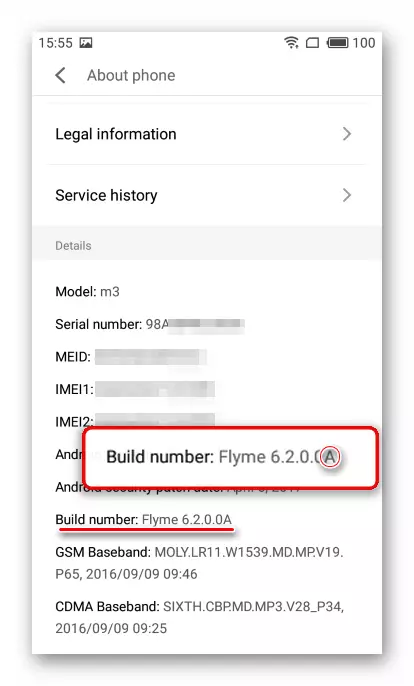
V smartphonech modelu Meizu M3 M3 M3 M3 M3 M3 může být instalován systém s indexy: "Y" (Yunos - OS OS, se prakticky nepoužívá); "A" (Universal, pro mezinárodní trh); "UY", "QY", "MY" (Specifická řešení "naostřená" pod mobilním operátorem z Číny).

Pravděpodobně smutná zpráva pro majitele zvažovaného zařízení budou skutečnost, že oficiální "globální" firmware (označuje index "G") pro smartphonu, neexistuje a výše uvedené typy android-shell nejsou zpočátku vybaveny s překladem rozhraní do ruštiny. Kromě toho, v nejvhodnějším pro instalaci v modelu oficiálních systémů od Meizu s indexem "A", neexistují žádné služby Google a jsou replete s čínskými moduly, absolutně zbytečné a nadbytečné pro uživatele z naší země.
Jinými slovy, za účelem zajištění maximálního souladu programové programové části MC M3 M3 mini potřeb uživatele z ruského jazyka, oficiální firmware bude muset upravit. Můžete se také uchýlit k instalaci neformálních řešení již připravených pro zařízení s uživateli nadšenců a stanovena v globální síti.

Jak upgradovat systémový software v M3 mini různými metodami je popsán níže v článku, ale původně by měl být nainstalován v oficiálním smartphonu Flymeos 6.3.0.2a. - Poslední v době vytvoření tohoto materiálu je verze systému pro pozorovanou zařízení. Je na určené montáži filamových prvků, které provozoval zařízení používané pro experimenty popsané níže. Odkaz na zatížení balení se zadanou sestavou pro instalaci naleznete v popisu "Metoda 1" modelového firmwaru níže v článku.
Ovladače a provozní režimy
Obecně (když se softwarová část smartphonu pracuje normálně) Při přeinstalaci systému na zvážení modelu bude konjugace s počítačem vyžadována pouze pro kopírování balíčků ze zařízení do paměti zařízení. Ale v situaci, kdy zařízení není naloženo v Androidu, vyžaduje obnovu systémového softwaru atd. Bez počítače s instalovanými specializovanými ovladači nemohou dělat.Super uživatelská privilegia
Rutální práva aktivovaná na Meizu M3 Mini mohou potřebovat svého majitele, aby vyřešili masu různých úkolů, mezi jakým ruszifikace oficiálního systému, vytváření záložních kopií informací před přeinstalací flymeos, stejně jako instalace Androidu nějakým způsobem. Chcete-li získat oprávnění na uvažovaném modelu, můžete jít dvěma způsoby.

- Oficiální metoda. Flemos tvůrci poskytují uživatelům obálky s možností získat kořenové právo, aniž by se uchýlil k využití finančních prostředků od vývojářů třetích stran.
- Autorizuje v účtu Meizu. "Nastavení" ("Osobní" sekce ("Osobní") - "Meizu účet" ("Meizu účet").
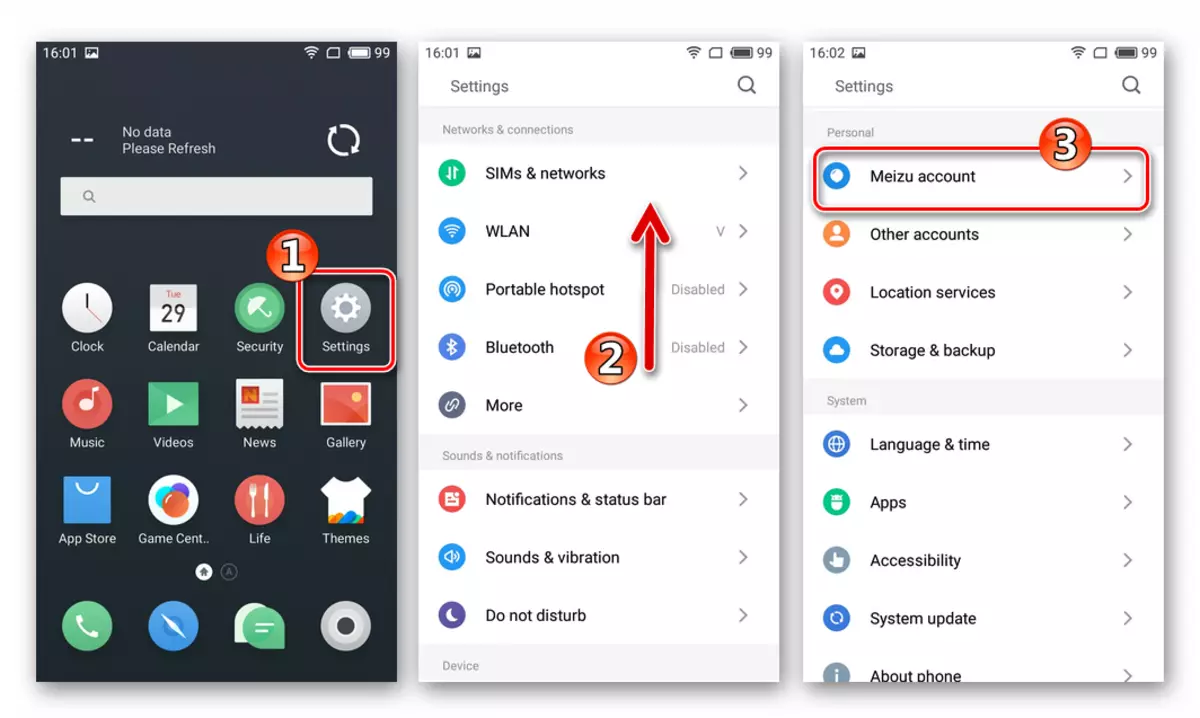
Další - vstupní přihlášení a heslo, a pokud není účtován žádný účet, pak se check-in a přihlaste se k účtu.
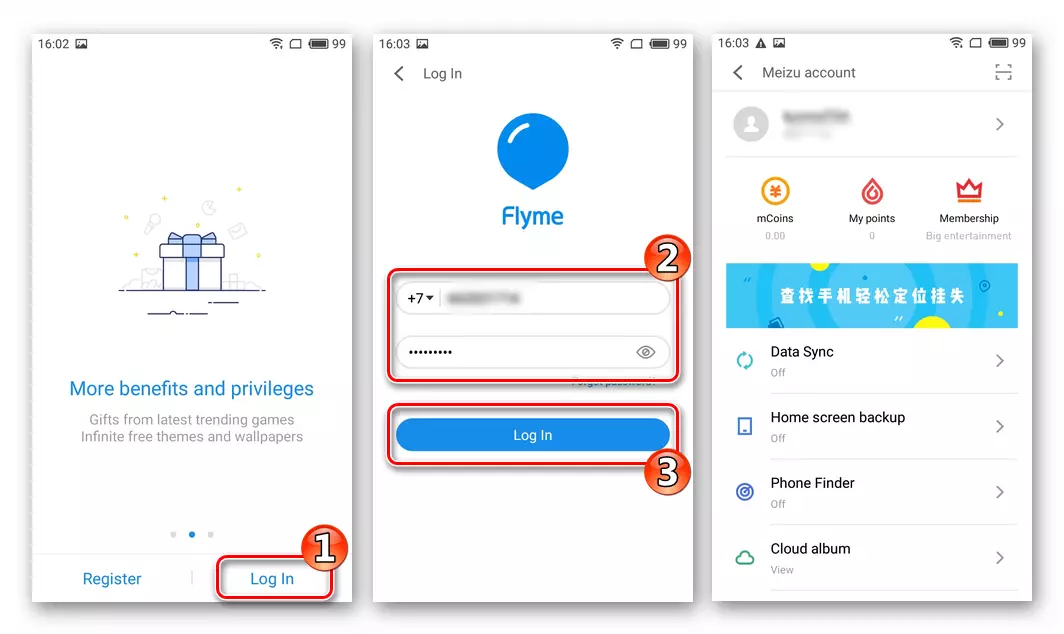
Informace o zálohování
Před zasahováním systému systému na libovolné zařízení pro Android, budete jednoduše vytvořit záložní kopii informačního zařízení v jakémkoliv preferovaném způsobu.

Firmware
Po přípravě zařízení a počítače můžete přepnout na výběr způsobu instalace operačního systému. Mít preferovaný jeden nebo jiný způsob manipulací, by měl být veden především ve stavu mini programové části M3, a pak požadovaný výsledek, tj. Typ / verze systému, který bude přístroj v budoucnu ovládat.

Metoda 1: Obnova
Níže uvedené pokyny jsou vlastně oficiální instalační příručka FLYMEOS pro zařízení Meizu. Metoda je charakterizována svou jednoduchostí a může být použita pro instalaci jakýchkoliv verzí oficiálního firmwaru, stejně jako kompletní přeinstalace systémové sestavy, kterou přístroj v současné době spustí. Pokud je M3 mini načten v Android, není nutné provést počítač k provedení manipulace, s výjimkou kopírování balíčku se systémem do vnitřní paměti smartphonu.
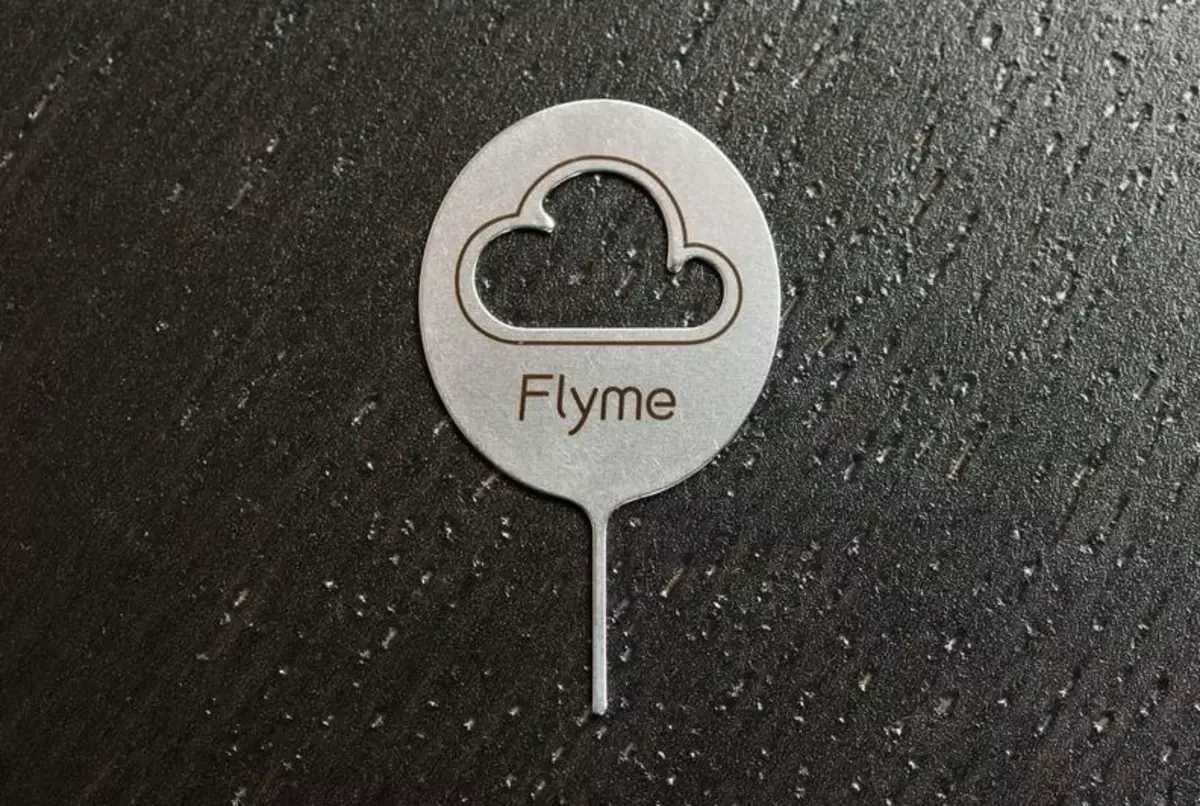
Jako příklad a přetrvávající doporučení pro uživatele provádějící manipulaci s M3 mini poprvé, nezávislost na instalované shromáždění Android, nainstalovat úředník FLYME 6.3.0.2a. . Balíček s touto verzí OS lze stáhnout odkazem na odkaz:
Stáhnout Oficiální Flymeos 6.3.0.2a firmware pro Meizu m3 mini

- Stáhneme si soubor zip s firmwarem a bez přejmenování (jméno musí být "update.zip"), umístíme jej do kořene interního disku zařízení. Pokud FlyMeos není načten, přejděte k dalšímu kroku bez kopírování balíčku.
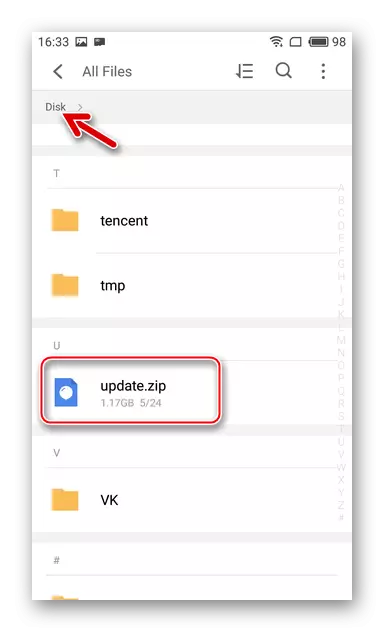
- Plně nabijte baterii smartphonu, vypněte jej a přejděte do prostředí pro obnovu.
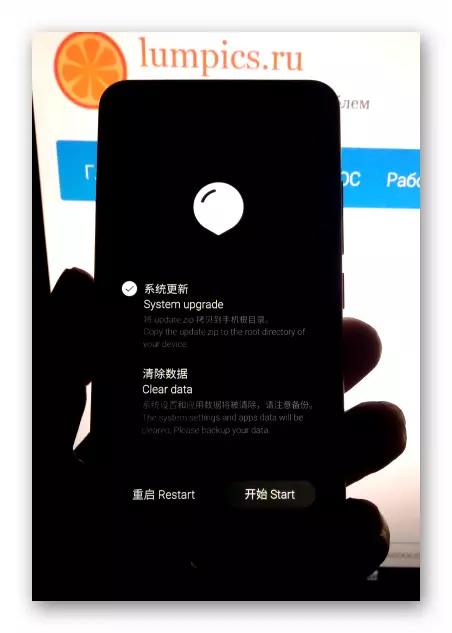
Pokud firmware nebyl vložen do paměti zařízení dříve, připojíme jej k počítači a zkopírujete balíček "Update.zip" k jednotce pro obnovení, což je určeno v systému Windows v důsledku párování zařízení s spuštěnou obnovením a počítačem.
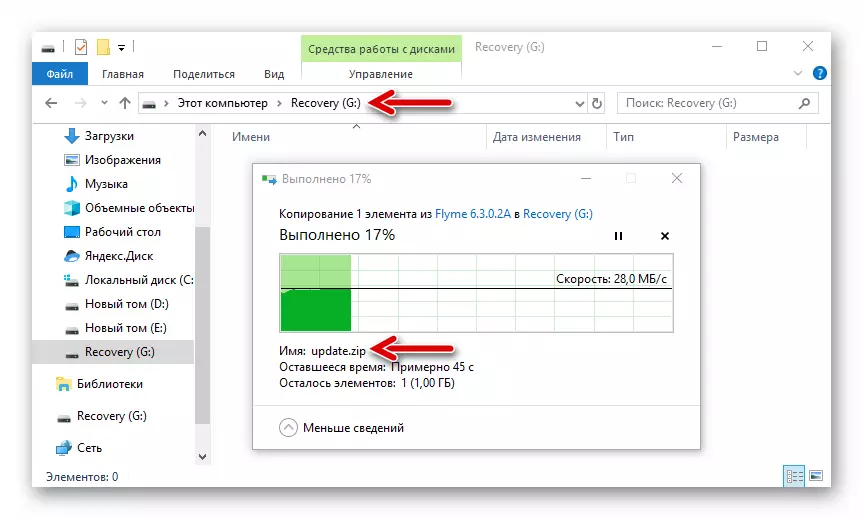
- Zaškrtněte políčko Zaškrtnutím políčka CLEAR DATA pro vyčištění paměti zařízení během procesu instalace systému. Tento krok můžete přeskočit pouze při aktualizaci, která je plně aktualizována a bez poruch funkce FlyMeos, ale také v tomto případě se postup doporučuje pro použití.

- Chcete-li zahájit začátek procesu přepisování systémových oblastí M3 Mini paměti, stiskněte tlačítko "Start". Další manipulace se provádějí automaticky, není nutná žádná akce. Dodržujeme výplň indikátoru provádění postupu.
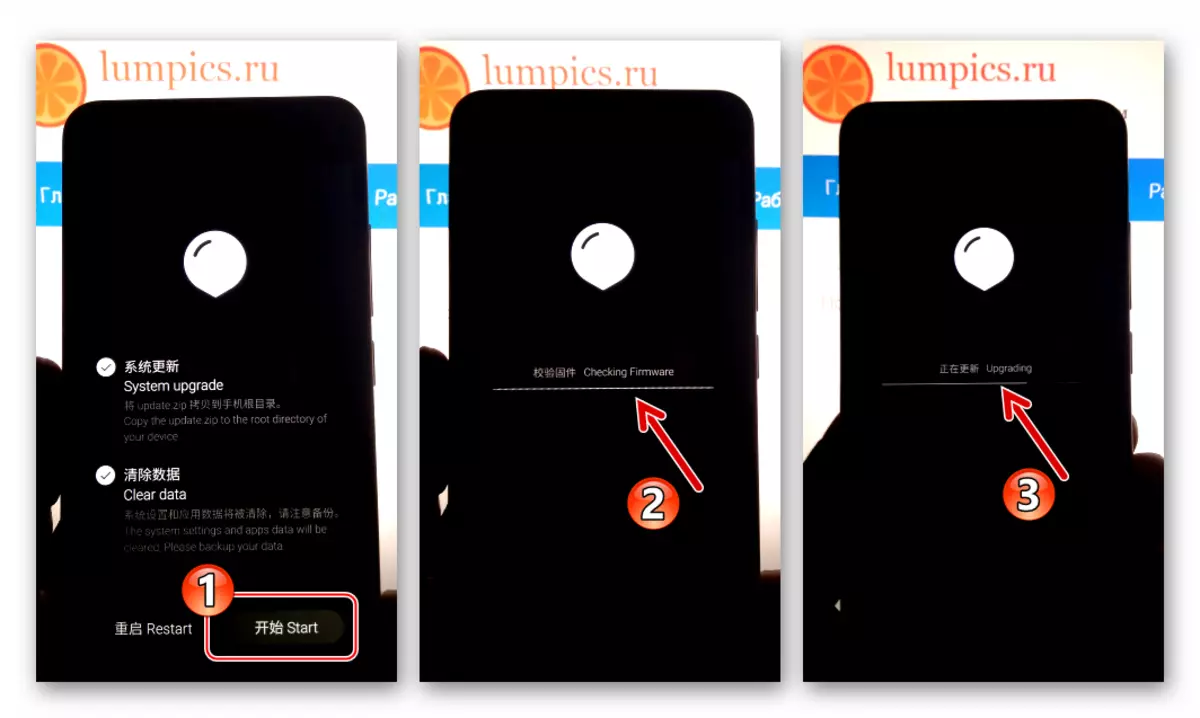
- Po dokončení instalace Flymeos Meizu M3 Mini se automaticky restartuje, optimalizuje aplikace a spustí se nainstalovaným systémem - demonstruje obrazovku počáteční obrazovky nastavení shell.

- Instalace Android Nastavení,
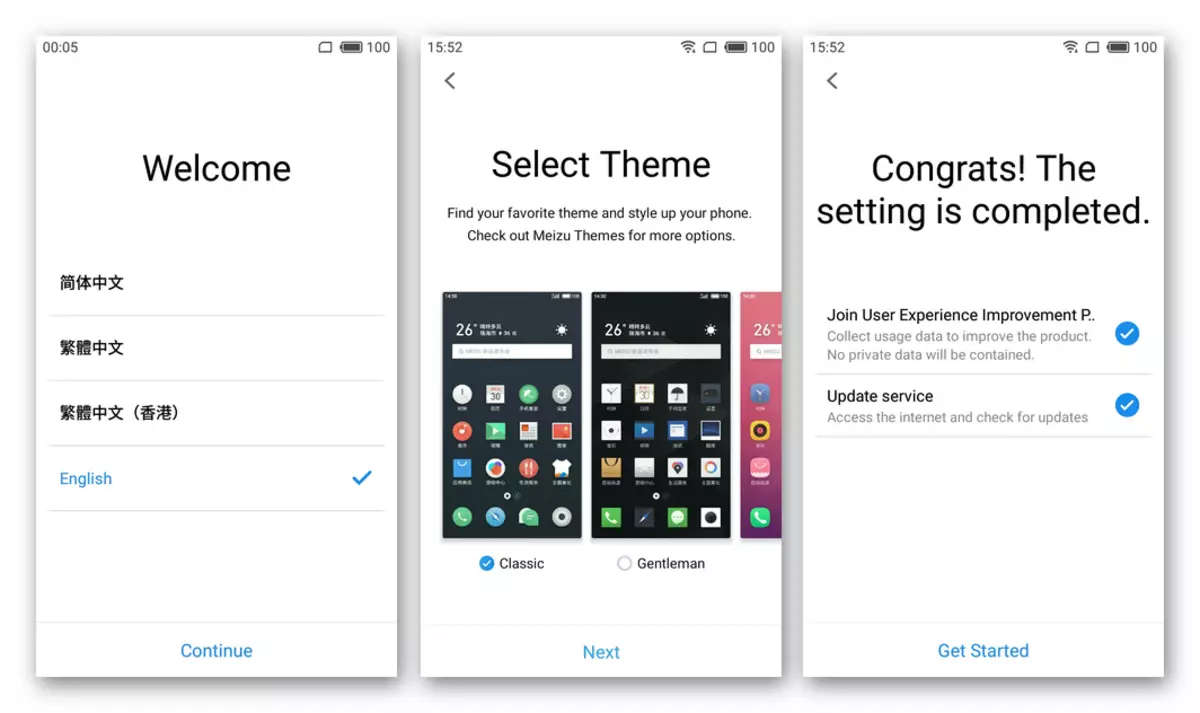
Poté je telefon považován za připraven k provozu.
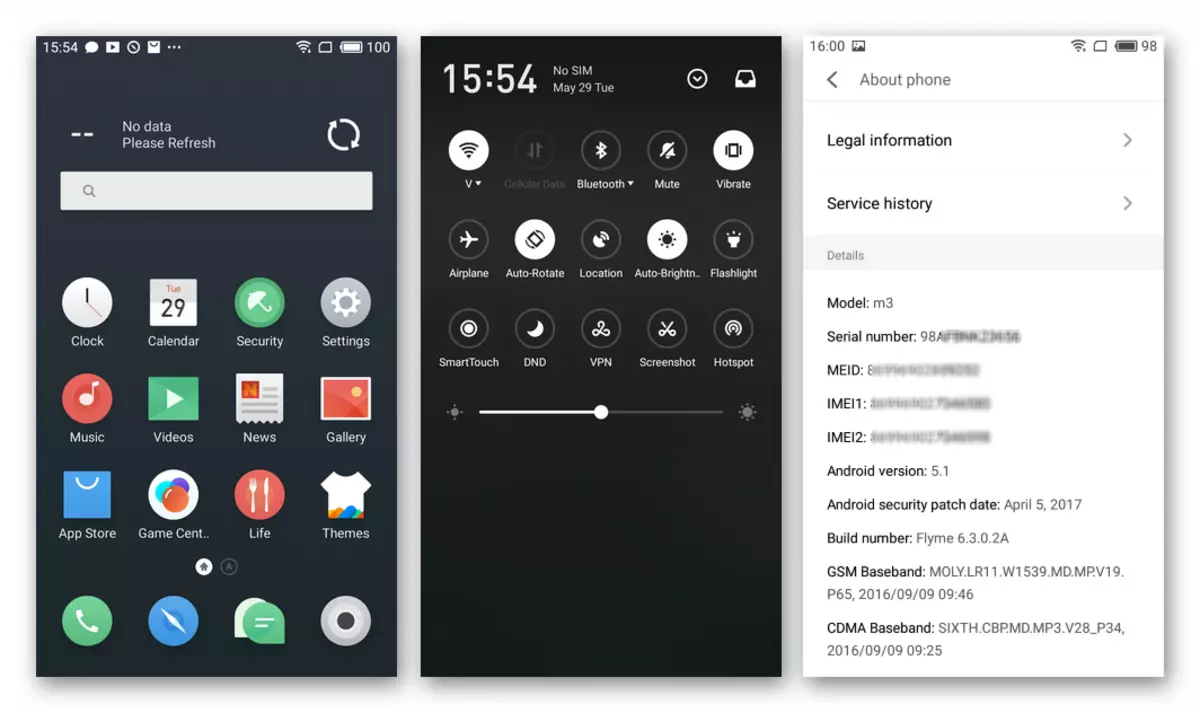
Instalace služeb Google.
Jak bylo uvedeno výše, v oficiálních sestavách FlyMeos nejsou žádné služby Google služby a aplikace. Chcete-li opravit situaci a získat známé funkce, například hrát na trh na mini m3, používáme pokyny z materiálu dostupného na následujícím odkazu:
Přečtěte si více: Jak nainstalovat služby Google do meizu smartphony
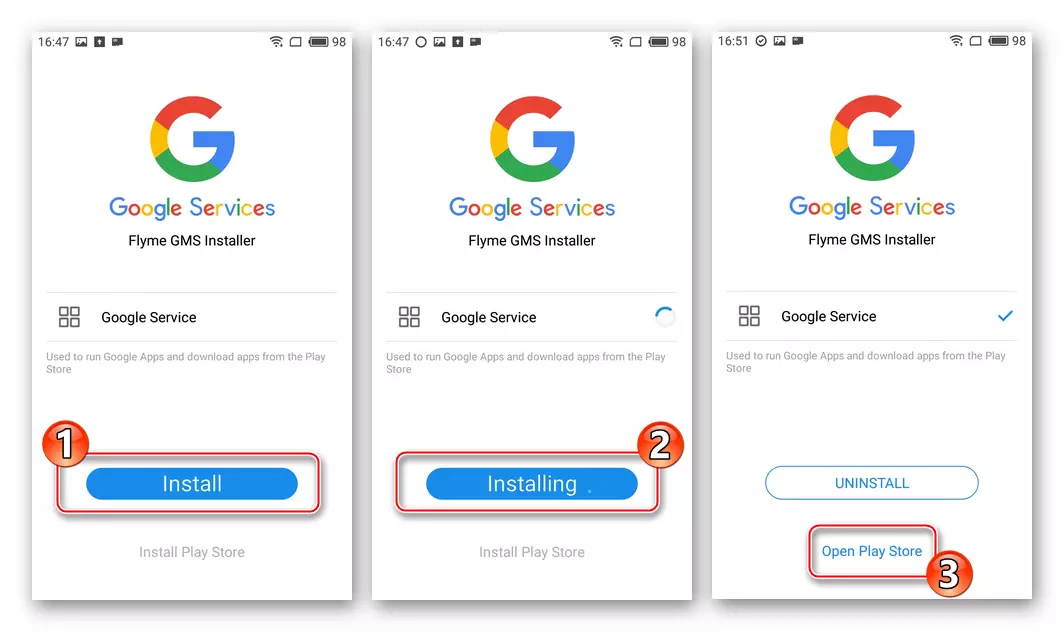
Orientace oficiálního OS.
Samozřejmě, rozhraní System Shell v angličtině není přesně to, co dělá operaci smartphonu co nejpohodlněji pro rusko-mluvícího uživatele. Ti, kteří nemají plánovat přepnout na modifikovaný firmware, mohou situaci napravit dvěma způsoby.
Pro efektivní práci "Překladatele rozhraní" jsou uvedeny, kořenová práva!
- Aplikace pro Android Morelocale 2 poskytuje nejjednodušší příležitost přidat ruštinu do Flymos. Úplný překlad operačního systému Diesel 2 neposkytuje, ale prvky rozhraní většiny aplikací budou v ruštině.
- Nainstalujte program ze služby Google Play Market.
Stáhnout Morelocale 2 pro Russification Flymeos 6 Meizu m3 m3 m3 m3 smartphone z trhu Google Play
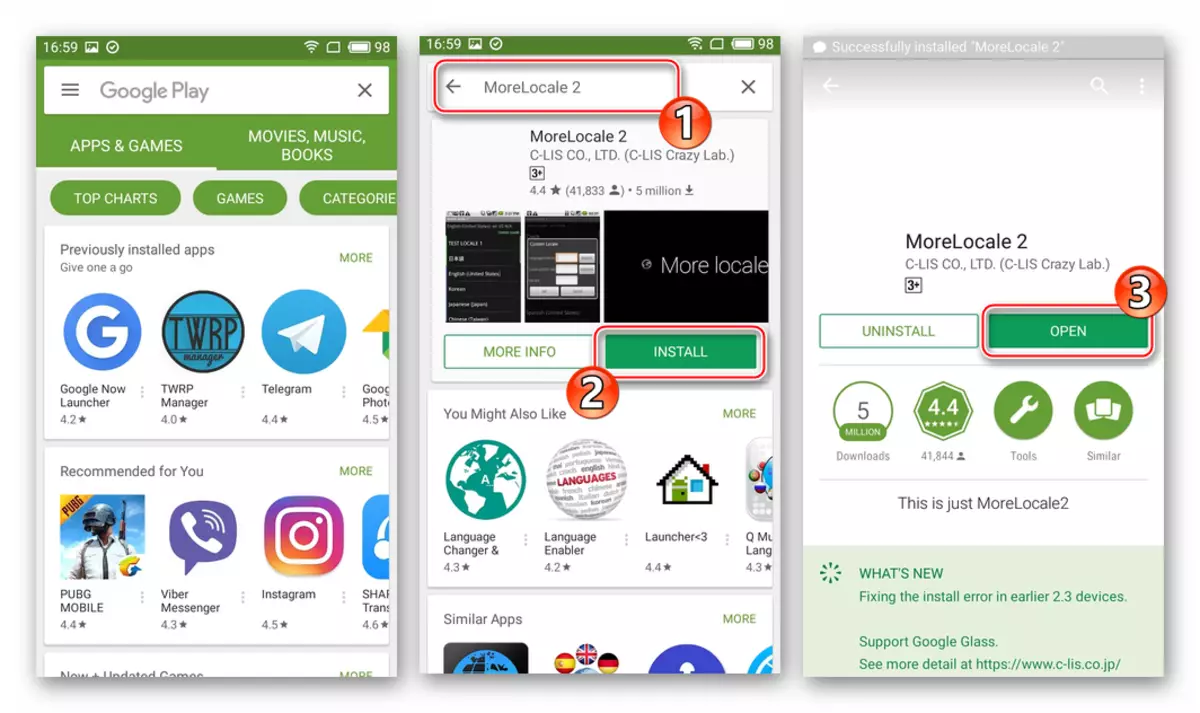
- Otevřete Morelocale 2, listování seznamu dostupných lokalizací na obrazovce dolů, najdeme položku "rusky" a vybrat si ji. Poskytujeme aplikaci kořenových privilegií.
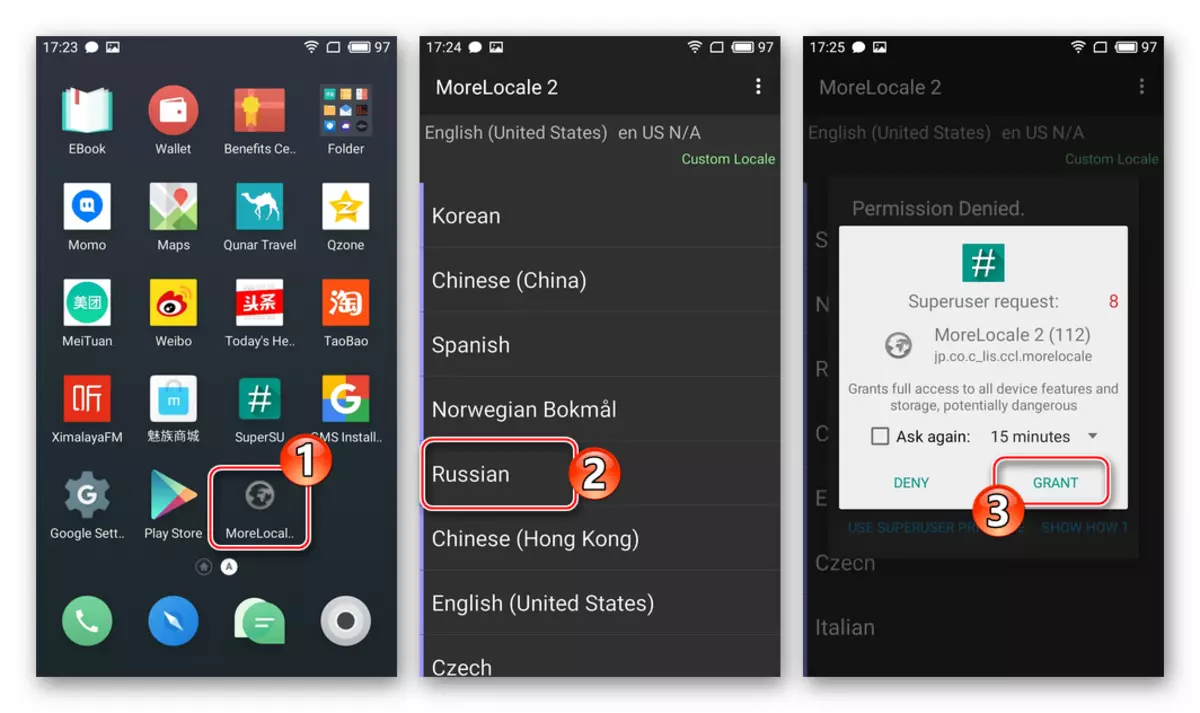
- Zavřeme kupředu 2 a uvádíme částečný překlad prvků rozhraní OS do ruštiny. Po použití může být aplikace odstraněna, přeložené prvky zůstanou jako takové. Je také nutné zvážit, že pokud resetujete nastavení zařízení do továrny, bude třeba se opakovat postup pro přidávání ruského jazyka do systému.
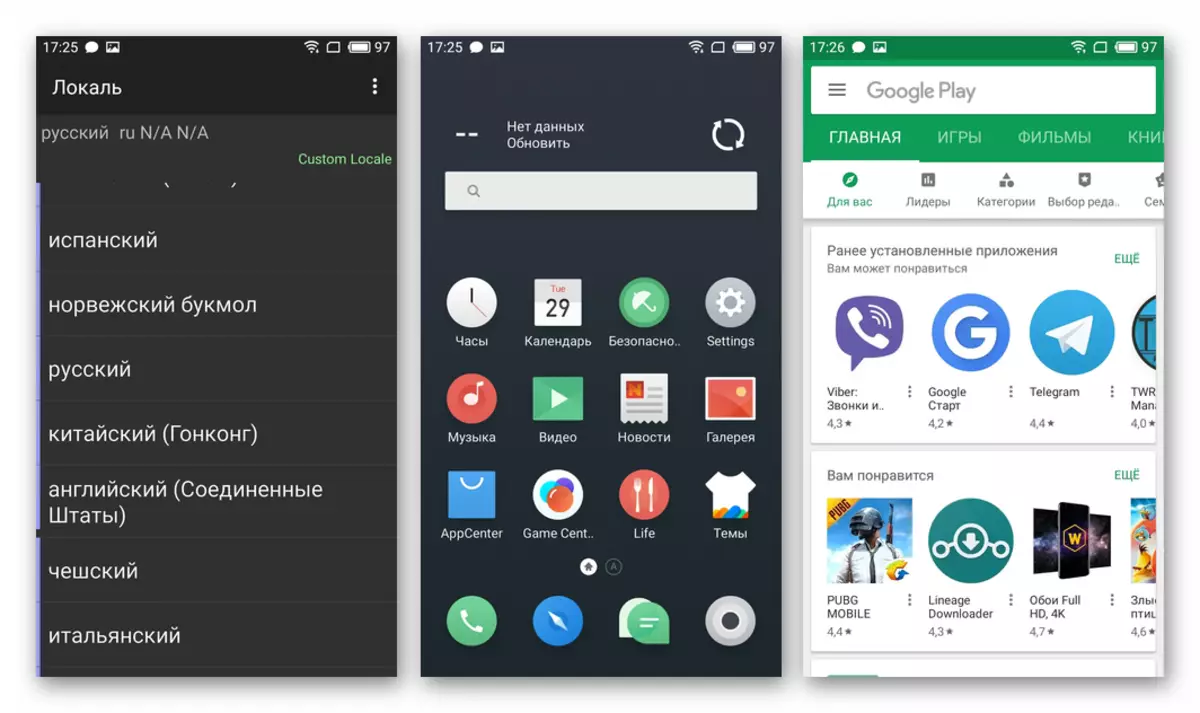
- Nainstalujte program ze služby Google Play Market.
- Širší možnosti přenosu oficiálních flymeos v Meisse M3 Mini poskytuje vývoj s názvem "@florus". Tento produkt je uznáván jako jeden z nejlepších při řešení Russifikace systému na Meizu a je distribuován zdarma na profilových fórech. Stáhnout APK-File Program, testovaný na MH modelu Provozní běh FLYME 6.3.0.2a. , Můžete odkaz:
Stáhněte si fotografii florus, aby přeložit flumme firmware 6 meizu m3 mini smartphone do ruštiny
- Načteme "florus-8.4-flyme6.apk" a vložíme soubor do interní paměti zařízení.
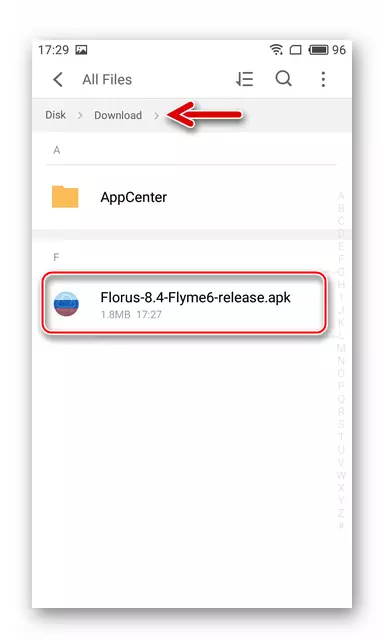
- Instalace prostředků. Chcete-li to provést, otevřete aplikaci "soubory" a vyhledejte výše uvedený balíček v paměti zařízení.
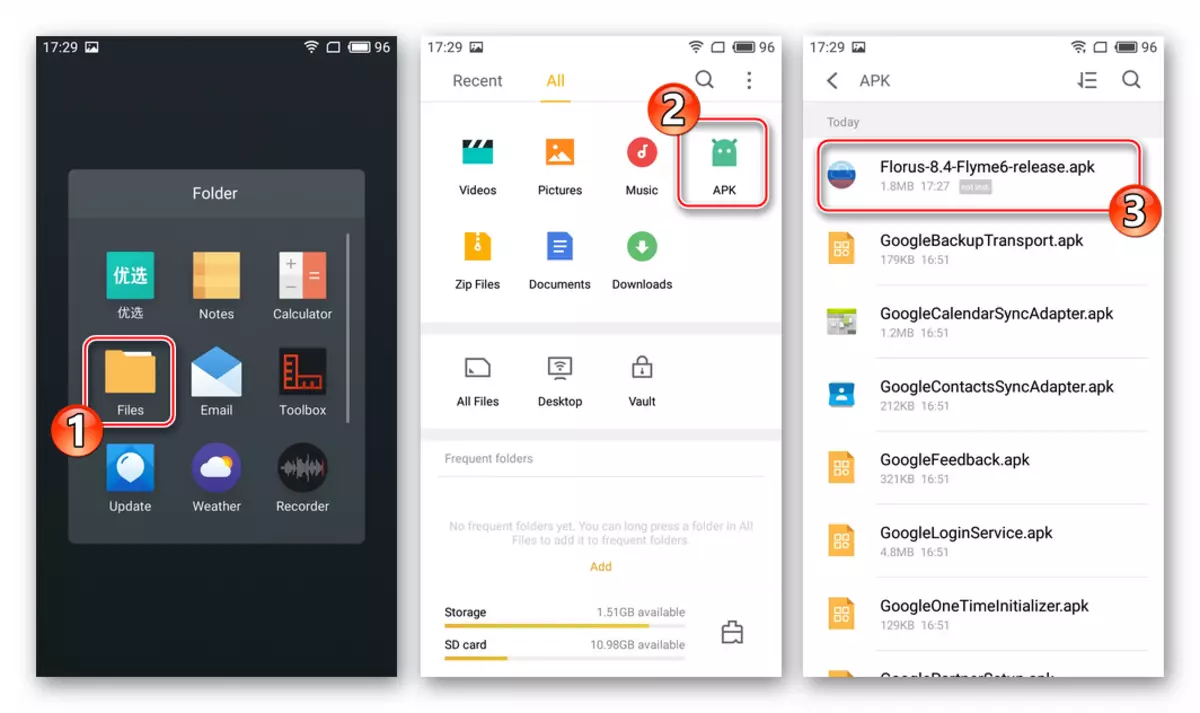
Po TAPP v souboru bude žádost vyzváni k odemknutí možností instalace aplikace - klikněte na "Odblokovat". Dalším krokem klikne na tlačítko "Pokračovat".
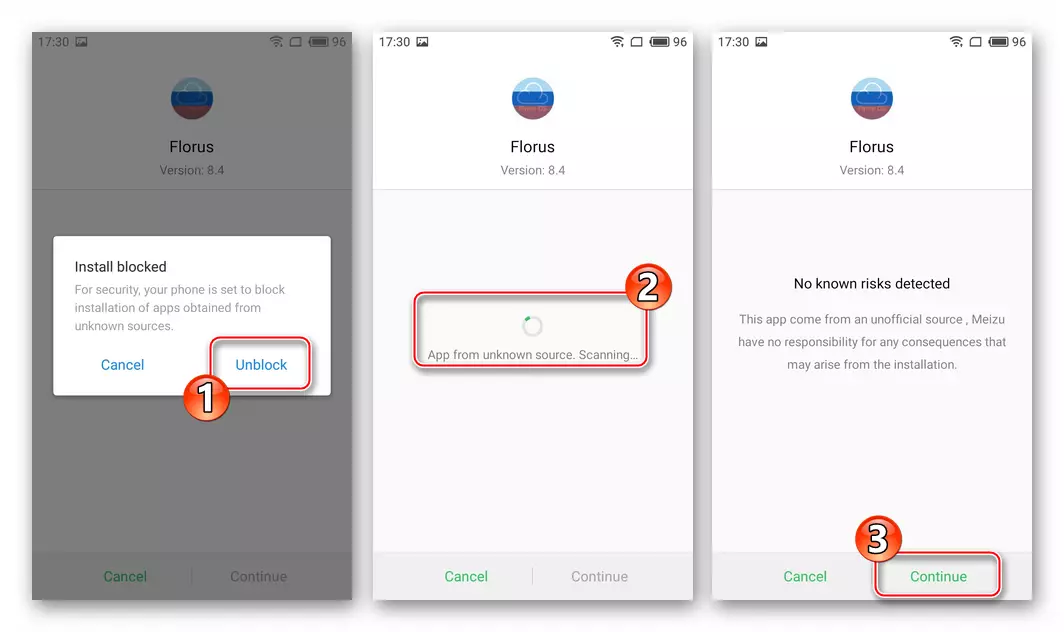
Dále bude následovat jinou požadavku na systém. Tada "Instalovat" a očekávat, že dokončí instalaci prostředků. Na konci instalačního programu klepněte na tlačítko "Hotovo".
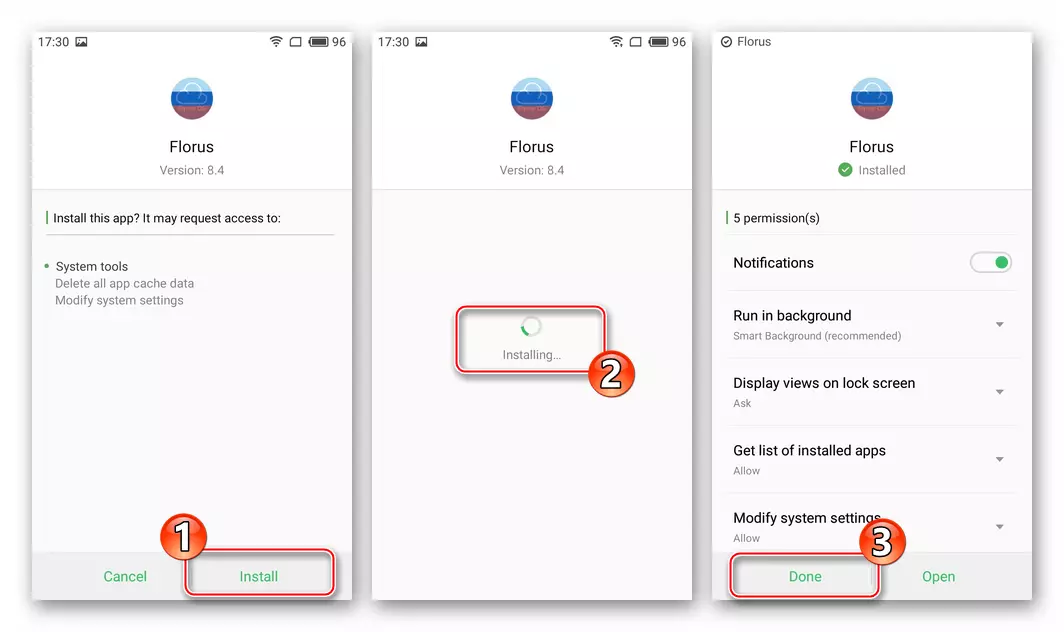
- Otevření instalovaného florusu. Taby "Instalovat ruskou lokalizaci" a poskytnout nástroj privilegie superuser.
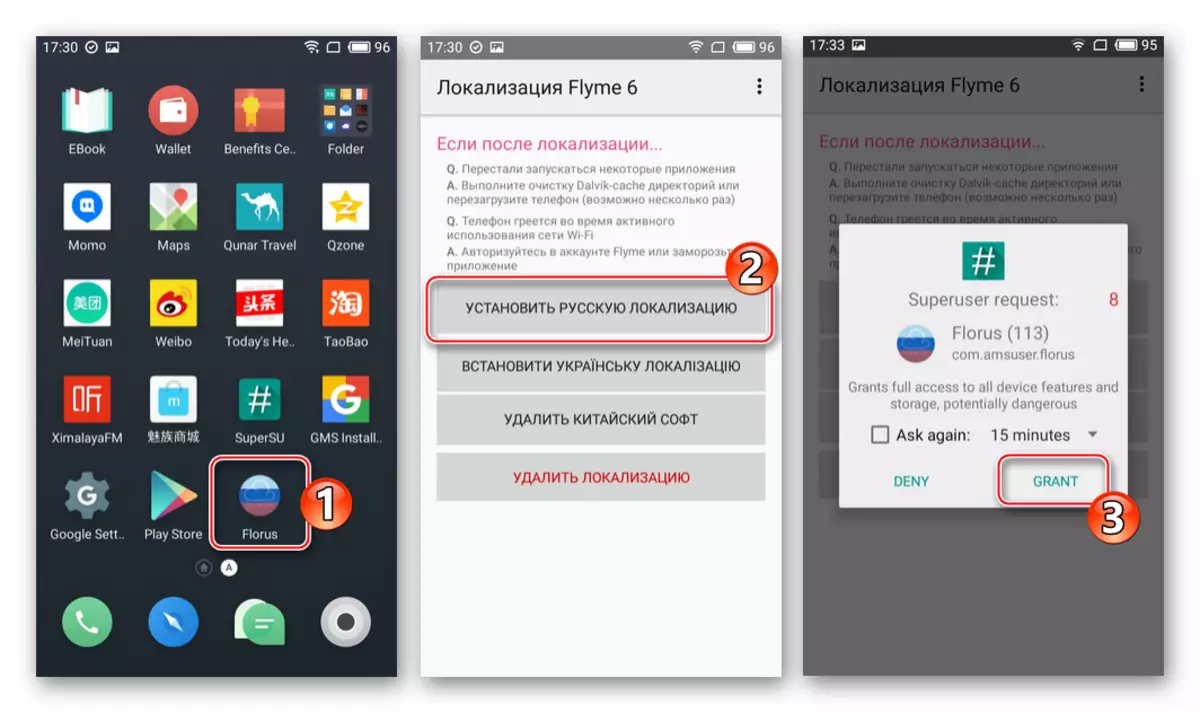
Čekání na dokončení procesu Russifikace - zobrazuje požadavky restartování telefonu, pod kterým potřebujete klepnout na "Ano."
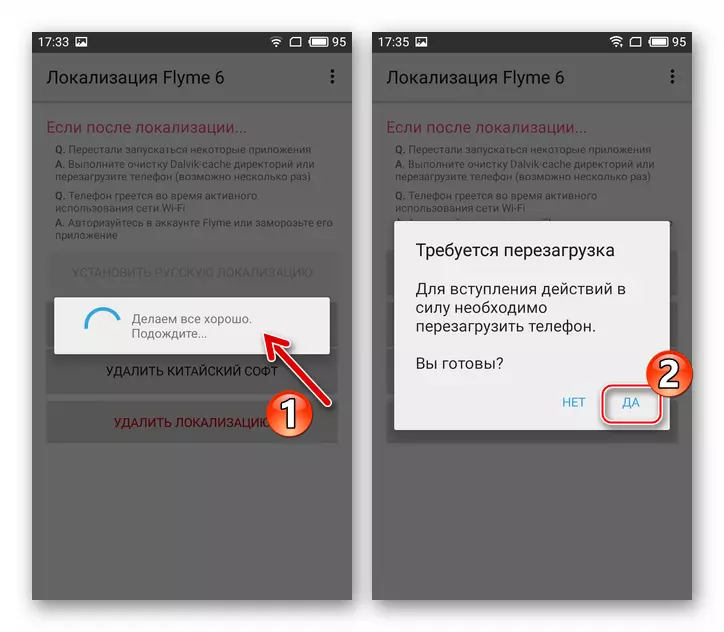
- Po restartování zařízení můžete uvést téměř úplný překlad rozhraní Flymos
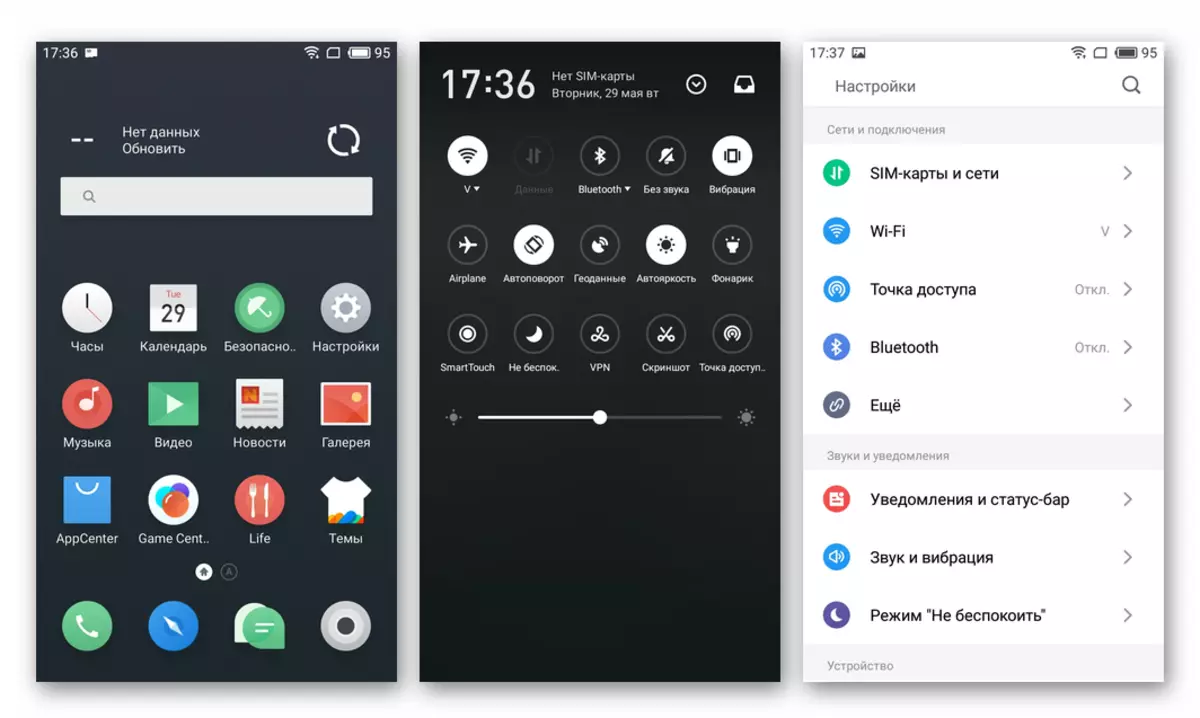
a nainstalované aplikace do ruštiny.
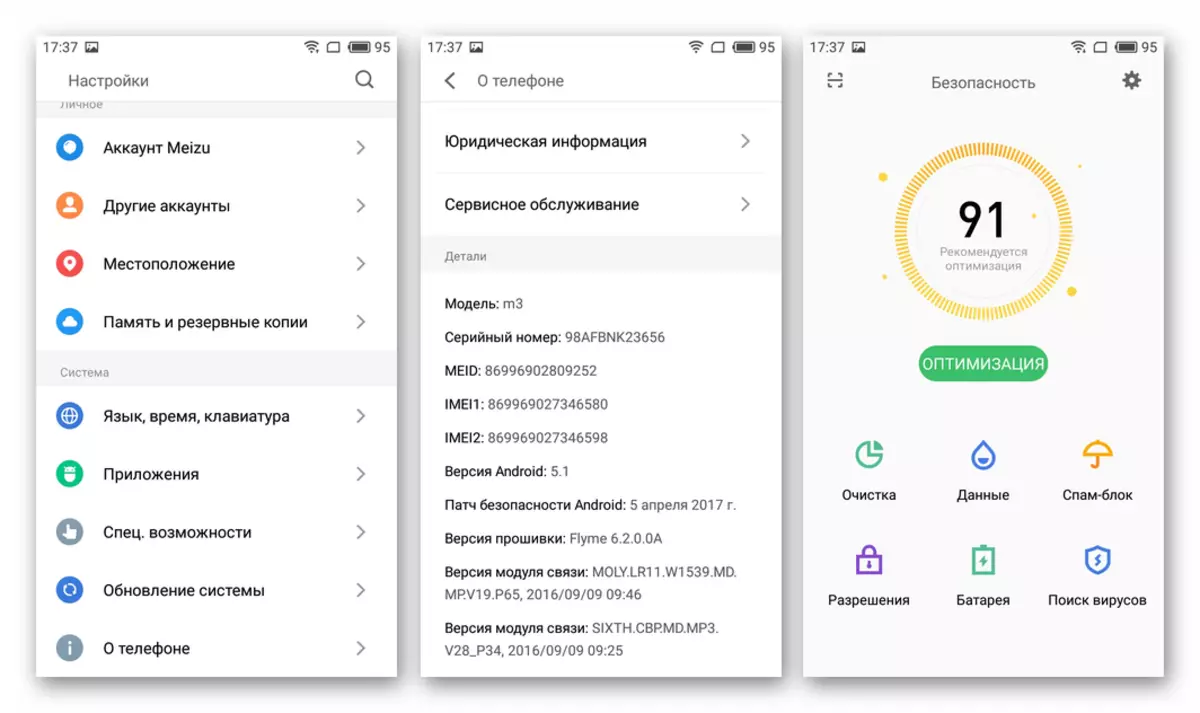
- Dodatečně. Pokud si přejete, pomocí plynu, můžete odstranit zbytečný čínský software, v hojnosti přítomného v oficiálním firmwaru. Chcete-li to provést, klikněte na hlavní nástroje na obrazovce příslušné tlačítko a potom trochu vyčkejte, dokud nebude systém vyčištěn.
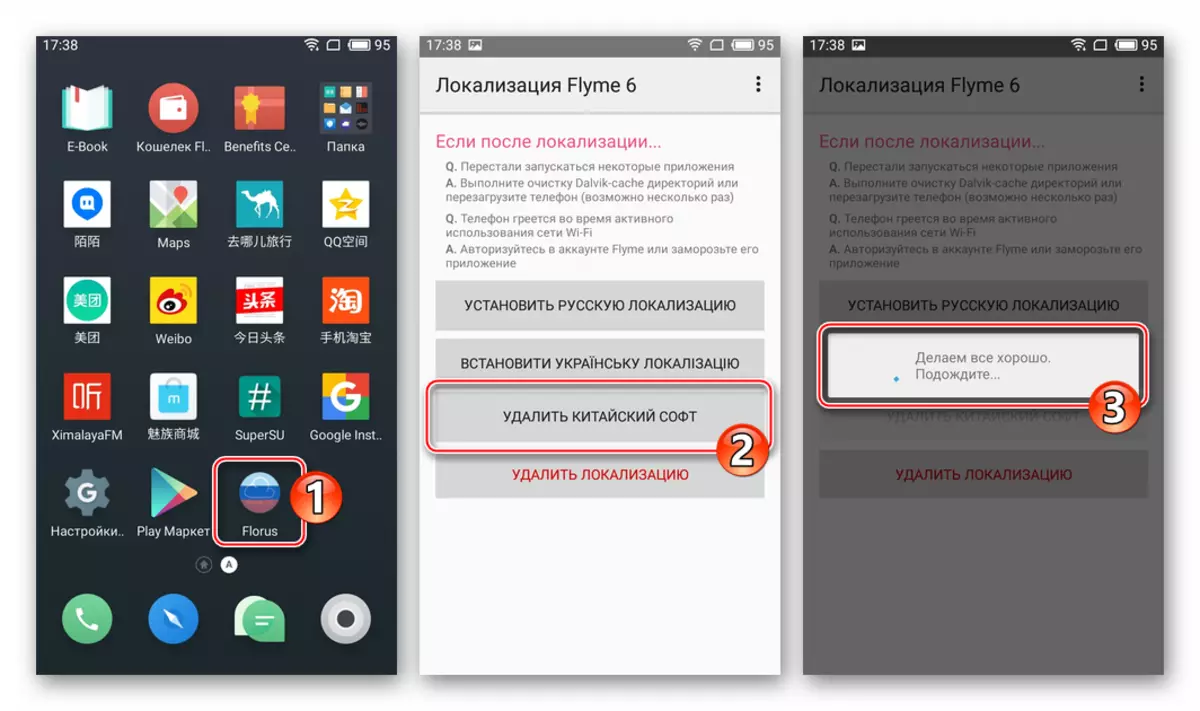
Po restartu, téměř všechny zbytečné aplikace z telefonu zmizí.
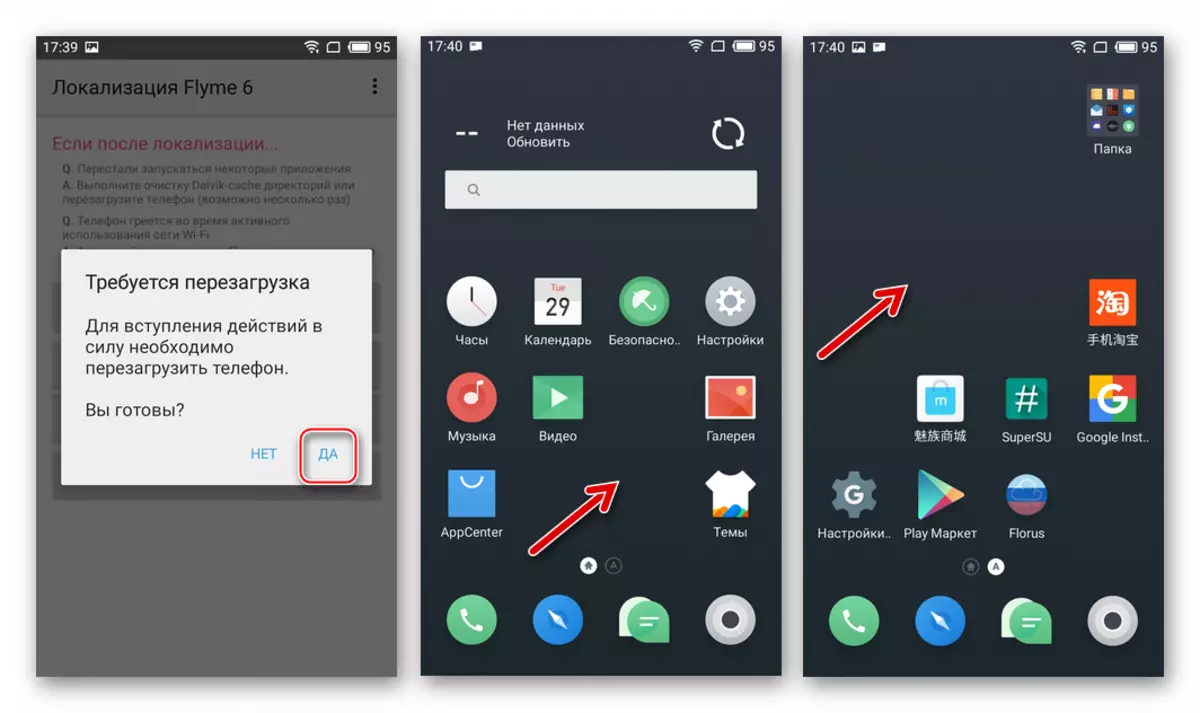
- Načteme "florus-8.4-flyme6.apk" a vložíme soubor do interní paměti zařízení.
Metoda 2: ADB
Přístroj se právě stalo vlastníkem Meizu M3 Mini v ruce, zařízení může být instalováno, na kterém byl instalován OS, který byl dříve odlišný změny. Například neexistují případy, kdy prodejci s AliExpress náhodně nebo úmyslně mnul "zotavení" sekce, což znemožňuje zahájit prostředí pro obnovu a / nebo smazané softwarové moduly odpovědné za aktualizaci OS atd.

V takové situaci je nutné vrátit prostředí zotavení do zařízení, které dále použije výše popsaný způsob instalace Android. Můžete blikat zotavení odesláním týmu do telefonu přes ladicí mostu Android (ADB). Stojí za zmínku, že kromě "Obnovování" příkazů ADB umožňují přepsat další části paměti zařízení, tj. Flash Meizu M3 Mini je vlastně úplně, ale stále racionální bude stále instalovat prostředí obnovy a Další manipulace se systémovým softwarem jsou již přes něj.
Chcete-li provést rekapinaci paměťových oddílů pomocí příkazů ADB, musí být na stroji získána kořenová práva a Supersu je nainstalován!
V následujícím odkazu je k dispozici následující odkaz na archivu ke stažení obsahující vše, co potřebujete k dalším pokynům: minimální sada souborů ADB a FACTBOOT pro práci se systémem Android; IMG obrázek "Obnova" z firmwaru 6.3.0.2a..
Stáhněte si obrázek prostředí pro obnovu a prostředky pro instalaci obnovy v meizu m3 mini smartphone
- Vybalte archiv získaný výše uvedeným odkazem. V důsledku toho získáme dvě katalogy: "adb_astboot" a "m3_recovery". První složka obsahuje nástroj Console ADBUS, - zkopíruje jej do kořene počítače systému (S :).
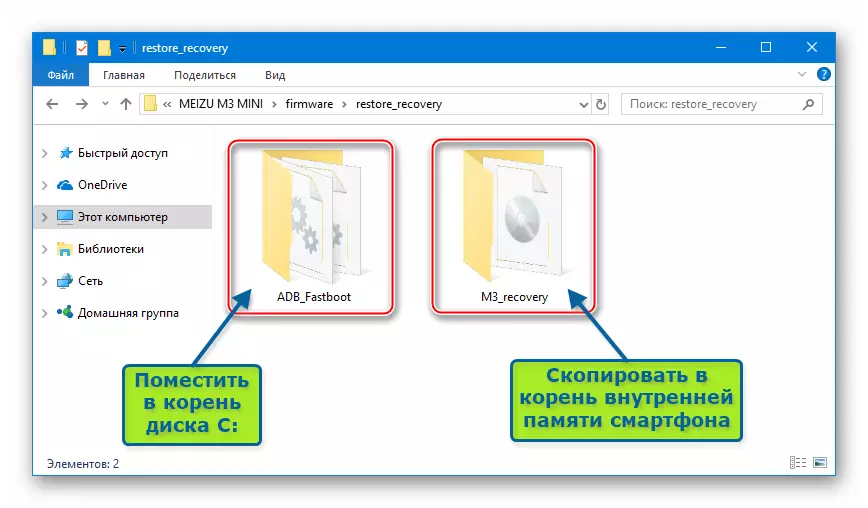
Druhý adresář obsahuje obraz prostředí pro obnovu. Složka s imgovým souborem bez přejmenování, musíte dát do kořenového adresáře interní paměti smartphonu.
- Spusťte příkazový řádek systému Windows.
- Zadáváme příkaz k konzole a přejdete na adresář ADB a klepněte na tlačítko "Enter" na klávesnici:
CD C: Adb_Fastboot
- Aktivujte na M3 mini "ladění na USB" a připojte smartphone na USB Connector PC. Ve konzole napište zařízení pro kontrolu viditelnosti zařízení podle počítače:
ADB zařízení.
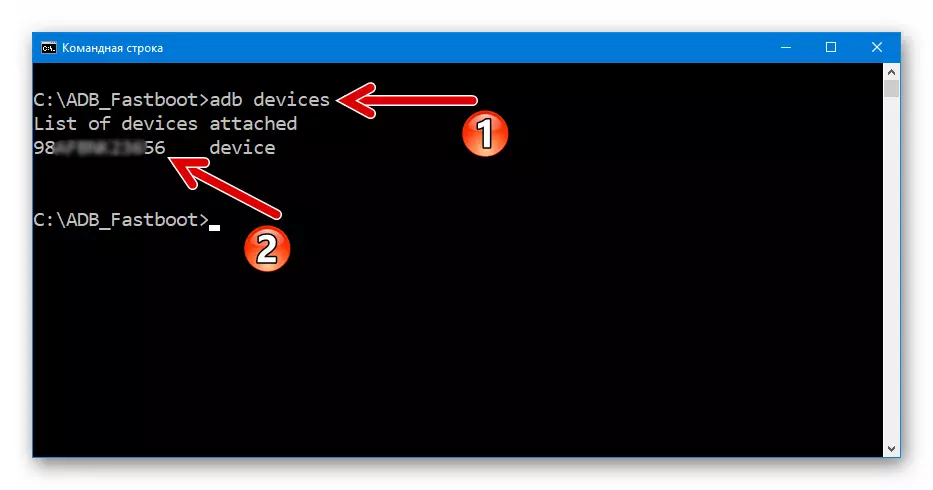
V důsledku toho musí příkazový řádek zobrazit sériové číslo zařízení.
- Dále, zase na telefonu pošlete následující syntaxi. Po zadání každé instrukce klepněte na tlačítko "Enter" na klávesnici:
- Shell adb.
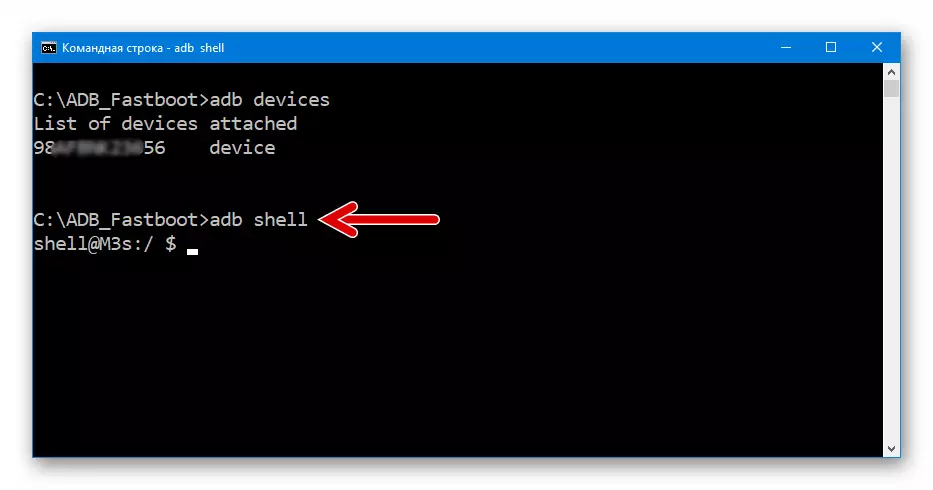
- Su.
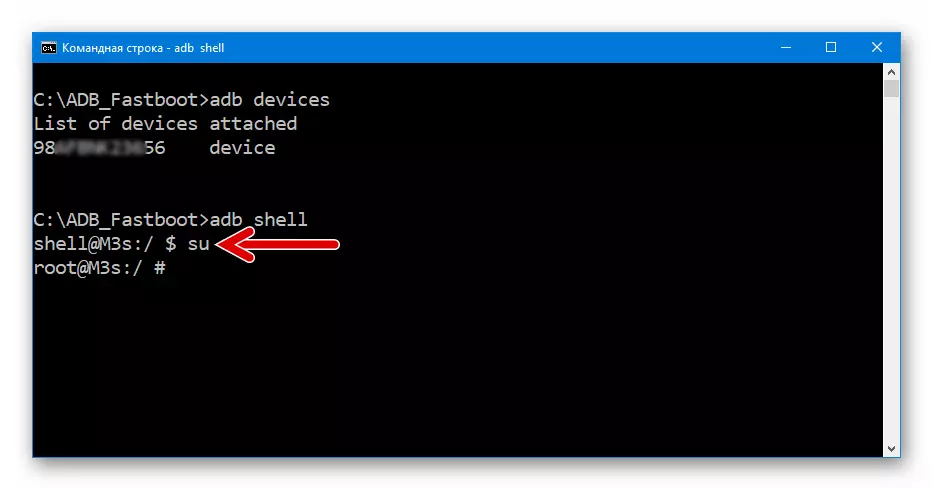
V důsledku provedení příkazu na obrazovce Smartphone bude žádost vyzváni pro poskytování kořenového přístupu, potvrďte jej.
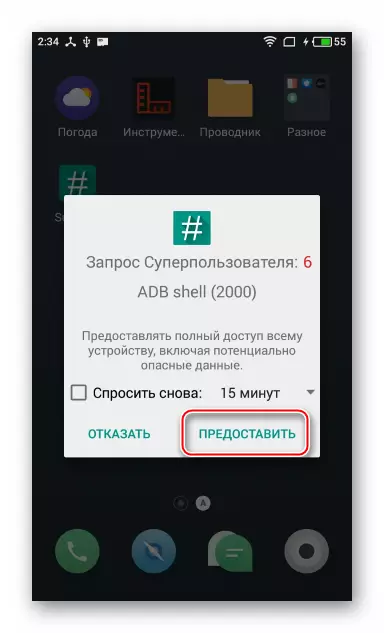
- DD pokud = / sdcard / m3_recovery / obnova.img = / dev / blok / platforma / mtk-msdc.0 / by-název / obnovení bs = 40960
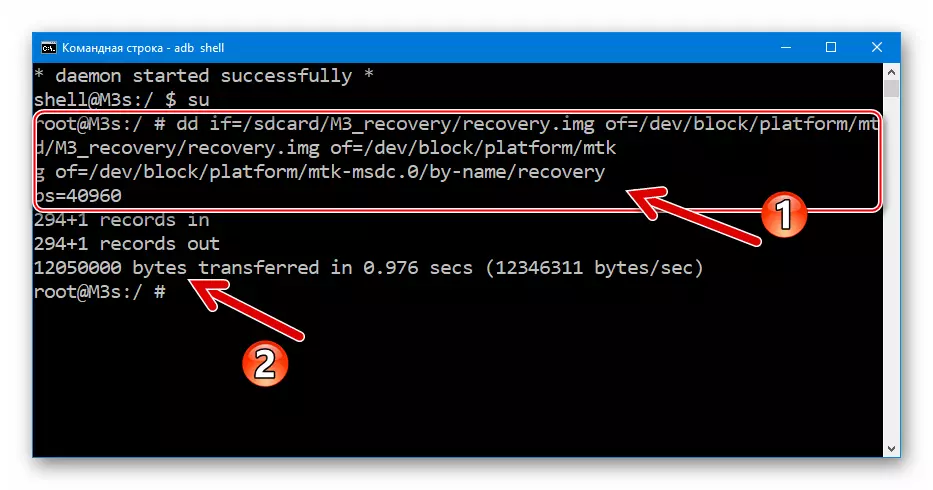
- Rm -r / sdcard / m3_recovery / *
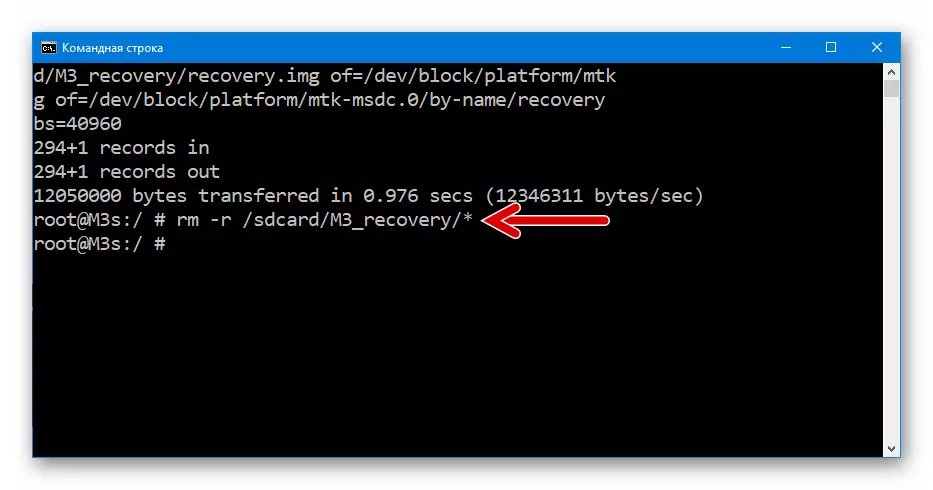
- VÝSTUP
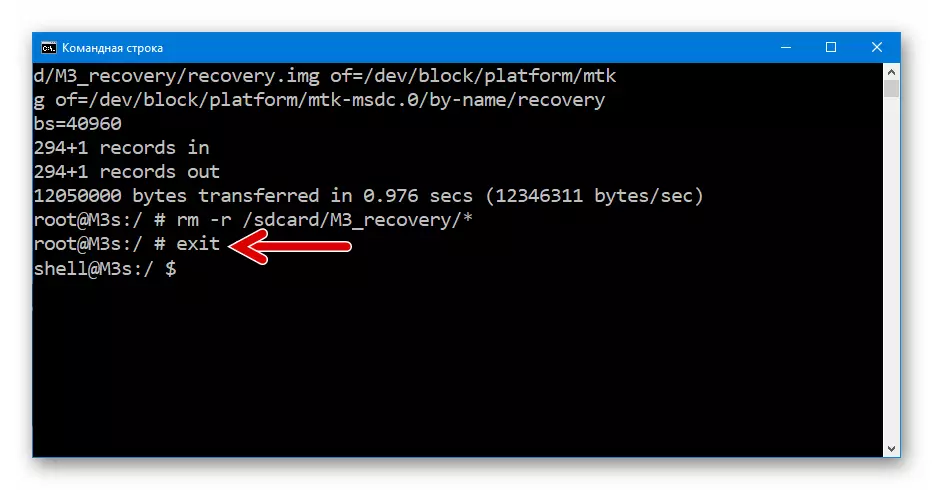
- VÝSTUP
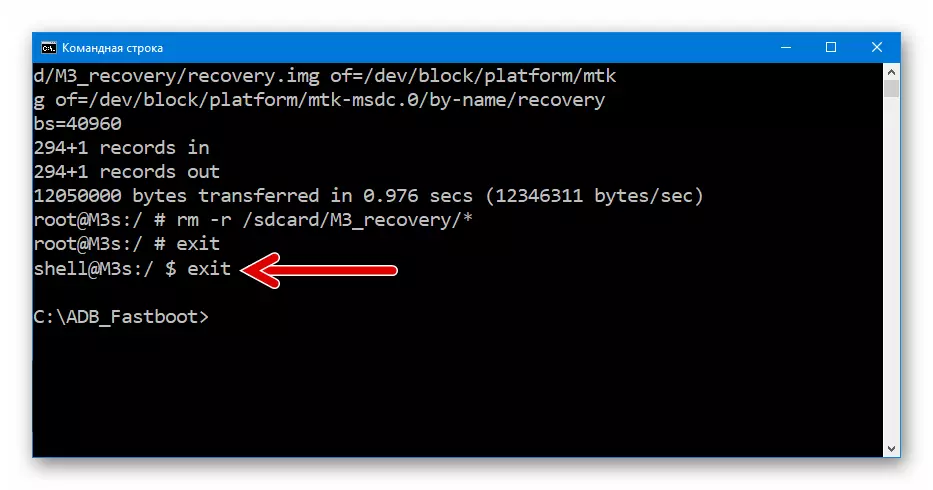
- ADB Reboot Recovery.
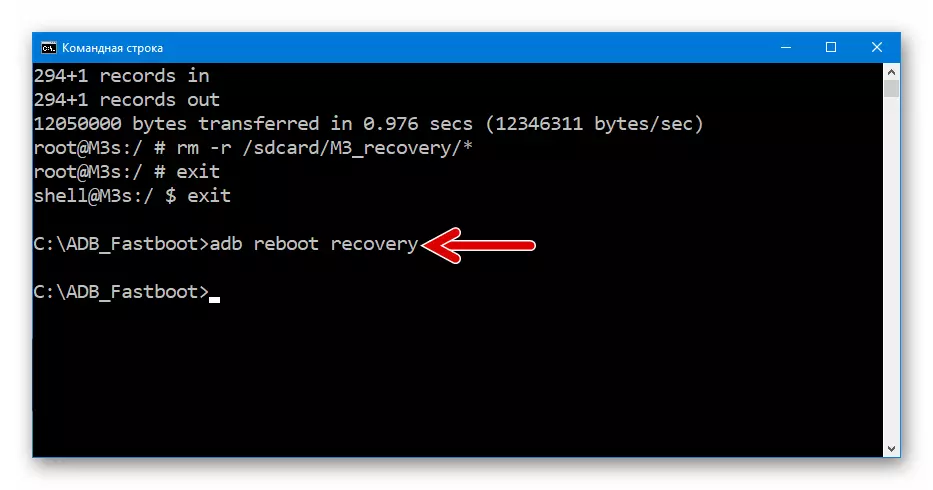
- Shell adb.
- V důsledku plnění výše uvedených kroků, Masse M3 Mini bude restartovat do továrního využití, což umožňuje instalaci Flyme OS "Fashion 1" popsané výše v článku.
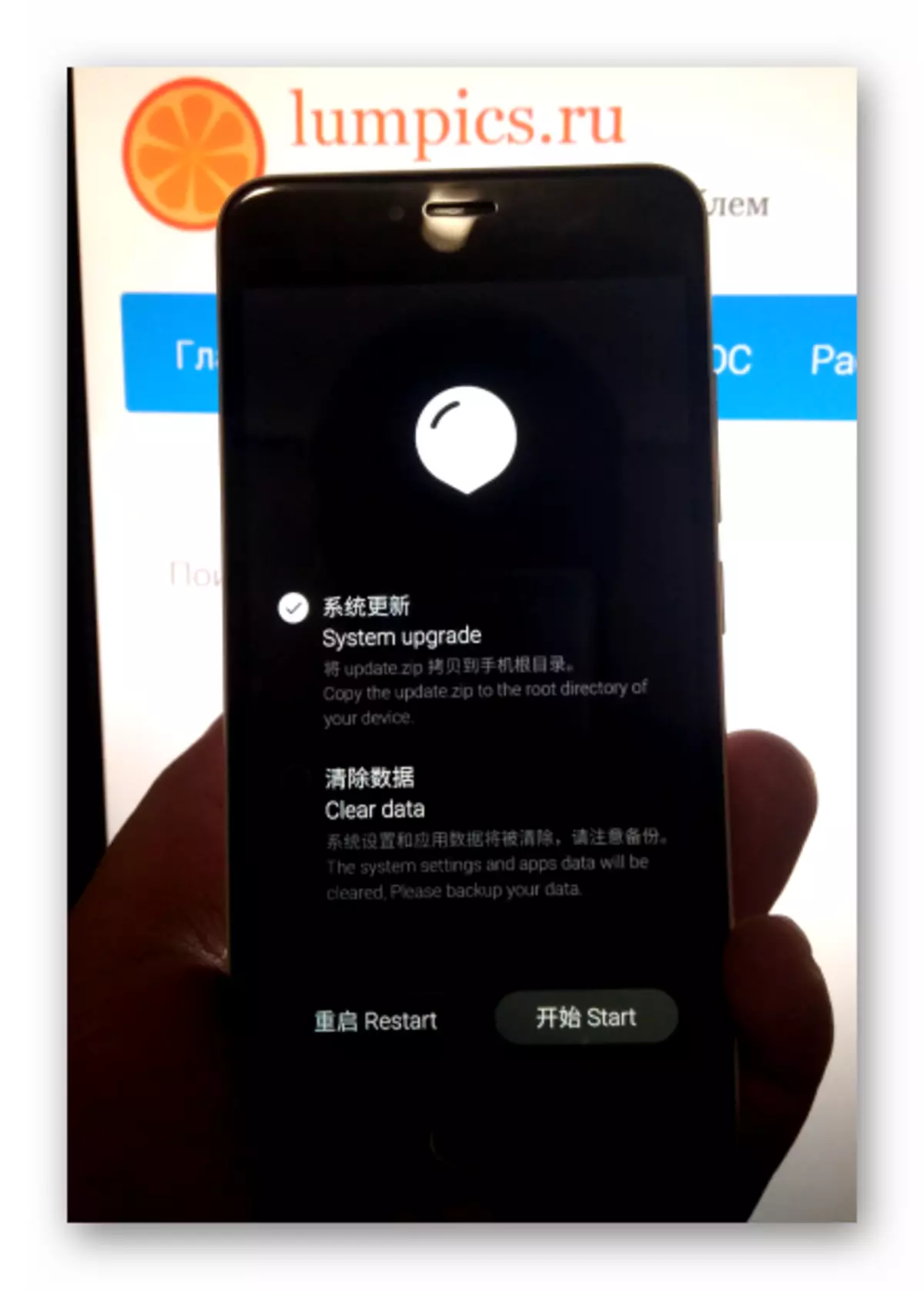
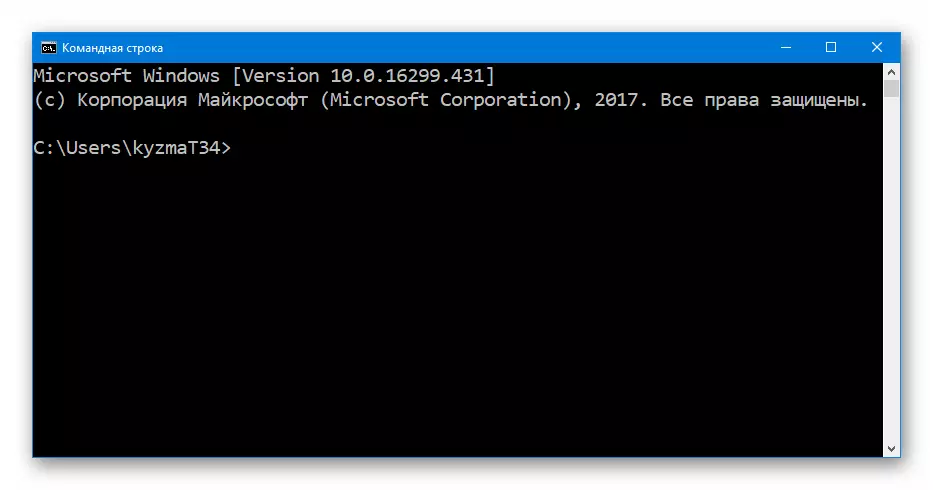
Přečtěte si více:
Otevření příkazového řádku v systému Windows 10
Volání "příkazového řádku" v systému Windows 7
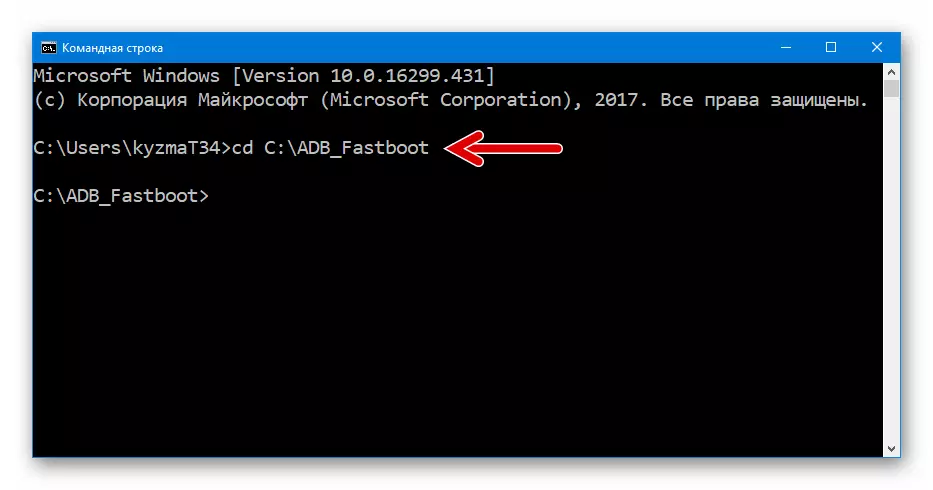
Metoda 3: Flash Tool
Nejvíce kardinálové a efektivní způsob práce s paměťovými oblastmi Meizu M3 Mini je použití funkcí nástroje SP FLASH - univerzální Android-Smartphone firmware postavený na základě procesorů Mediatek. Následující metoda umožňuje vrátit zařízení do života, i když není možné stáhnout v operačním systému a nedostatku přístupu k obnově.

Algoritmus akcí prováděných přes flash stanici a umožňují blikat daný model, se liší od standardního postupu vhodného pro obnovu většiny jiných telefonů MTK na Android. Proto doporučujeme doporučení pečlivě!
V důsledku toho bude realizace následujících kroků přepsána čtyřmi oblastmi paměti vzhledem k úvazku modelu - "Boot", "Recovery", "System", "Custom", což ve většině případů umožňuje zařízení spustit Android a funkce v budoucnu normální. Image System.img z níže uvedeného příkladu obsahuje modifikovanou montáž Flymos 6.3.0.0 s rusko-mluvícím rozhraním a rafinovaným z čínských programů. Je to přes flashtool, že autor této modifikace doporučuje instalovat své řešení.
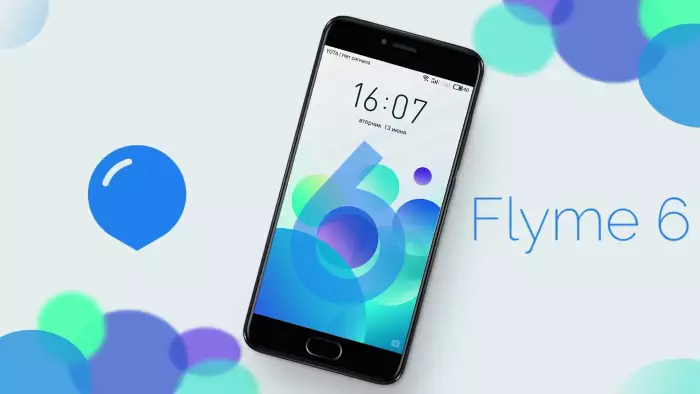
- Vložte archiv s verzí verze vhodné pro manipulace s Mason M3 Mini (při použití jiných verzí aplikace nemusí fungovat následující metoda) a rozbalte počítač přijatý do samostatné složky.
Stáhnout SP flash nástroj pro firmware / Obnovení Meizu m3 mini
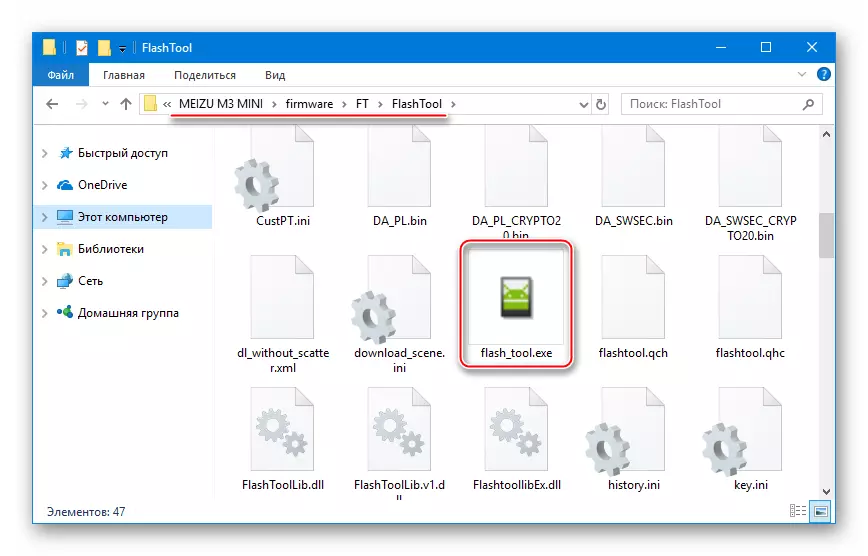
- Stáhněte si balíček se systémovými obrázky a Scatter Soubor. Odstraňte komponenty do samostatného adresáře.
Stáhnout firmware 6.3.0.0A-en a scatter-file Meizu M3 M3 Smartphone pro instalaci přes Flash Tool
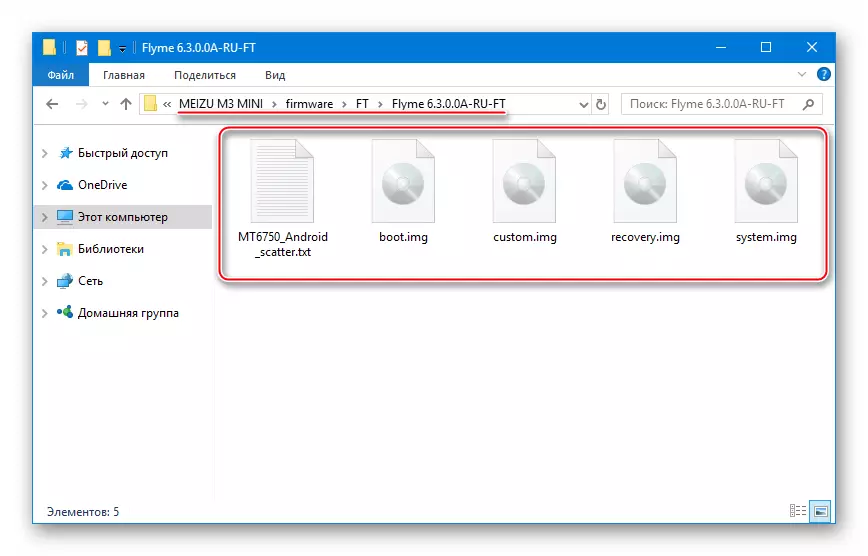
- Spusťte flashtool jménem správce.
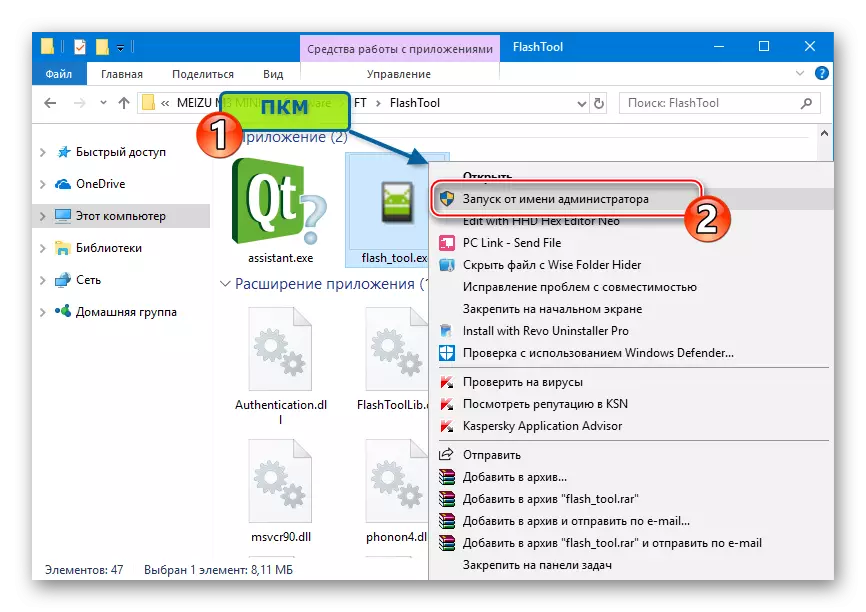
Klikněte na "OK" v oznámení, které se nezdá, že ne nepřítomnost souboru Scatter.
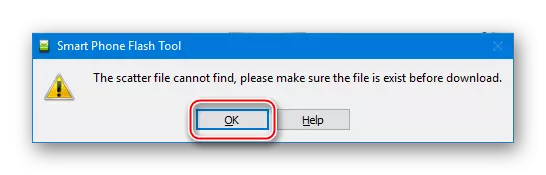
- Klikněte na tlačítko "Stáhnout agent", který otevře okno výběru souboru, ve kterém chcete zadat modul "da_pl.bin" a klepněte na tlačítko Otevřít.
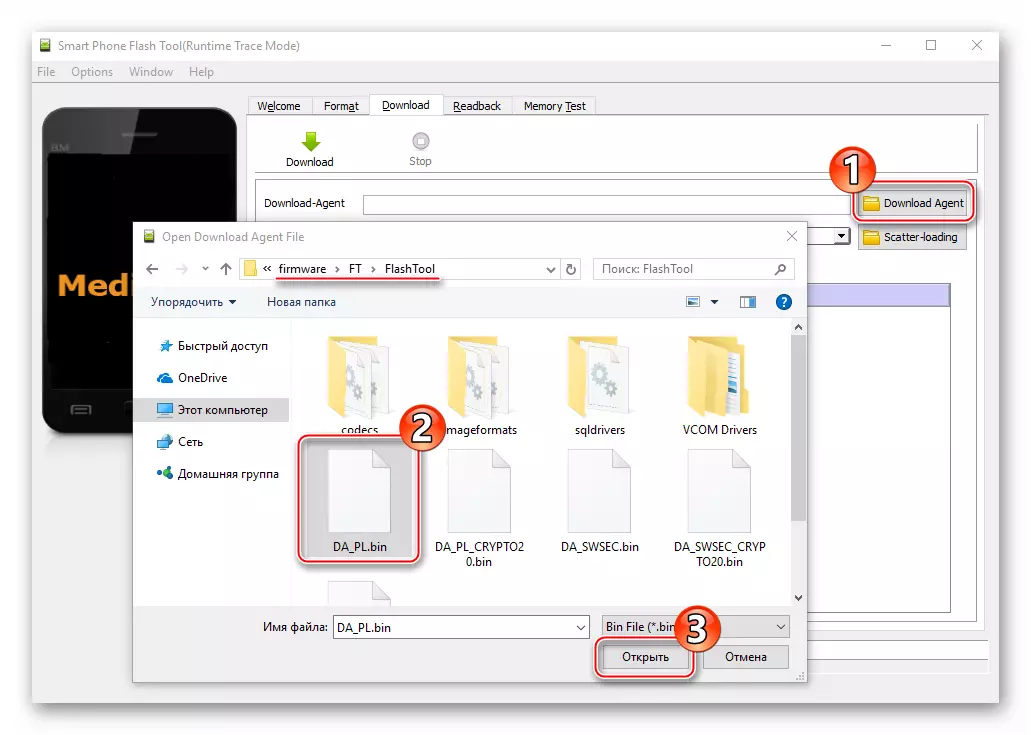
- Klepněte na tlačítko "Scatter-Loading", v průzkumníku se pohybujte po cestě obrazů firmwaru, přidělte soubor "MT6750_android_scater.txt", klepněte na tlačítko "Otevřít".
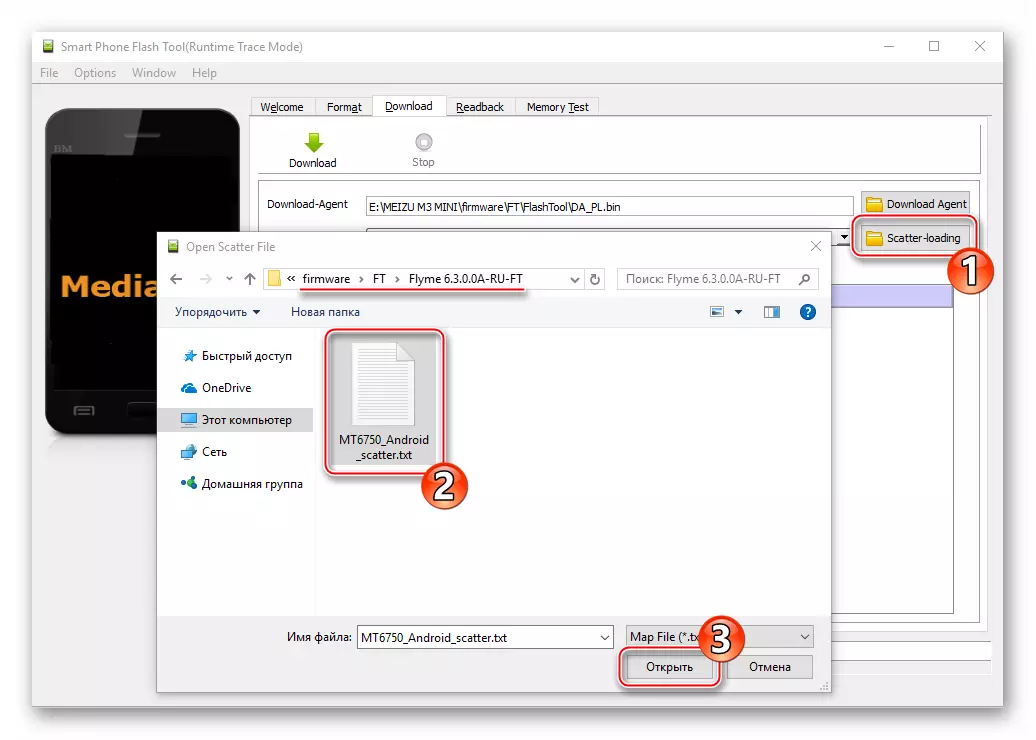
- Jsme přesvědčeni, že okno FlashTool odpovídá níže uvedenému snímku. To znamená, že zaškrtávací políčka "Boot", "Recovery", "System", "Custom" a žádné jiné by neměly být nainstalovány v Chekboxes a nikdo a cesty jsou správné img obrázky na disku a režim "stahování" je vybrána.
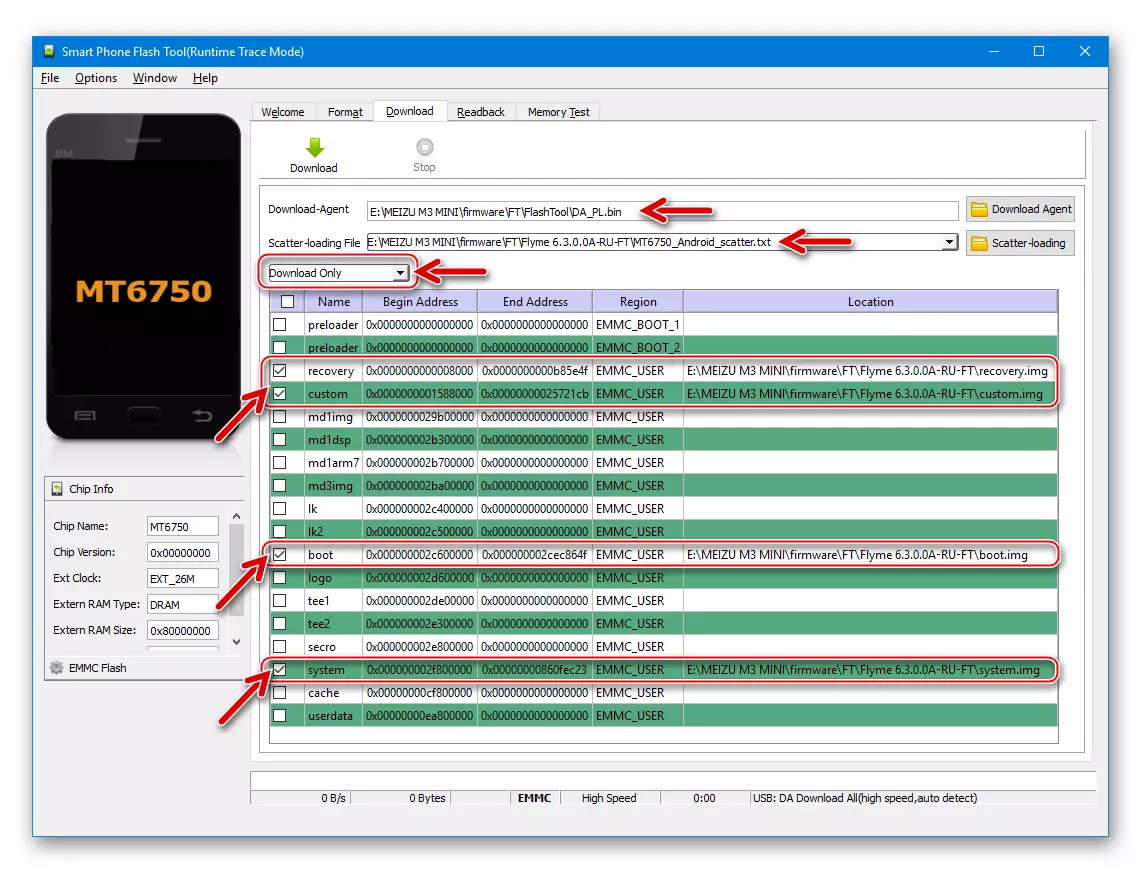
- Chcete-li zahájit postup pro přepisování systémových částí zařízení kliknutím na tlačítko Stáhnout ".
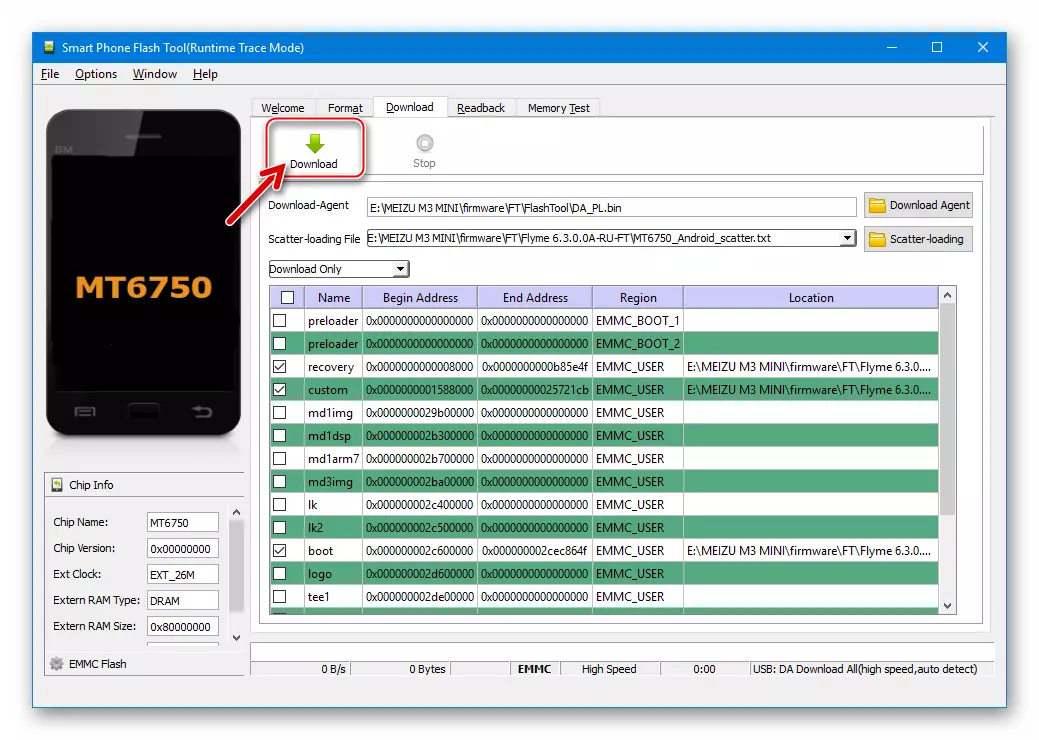
Dále stiskněte klávesu "Vol -" na zadaném smartphonu, podržte jej a připojte kabel k zařízení, konjugujte pomocí konektoru USB počítače.
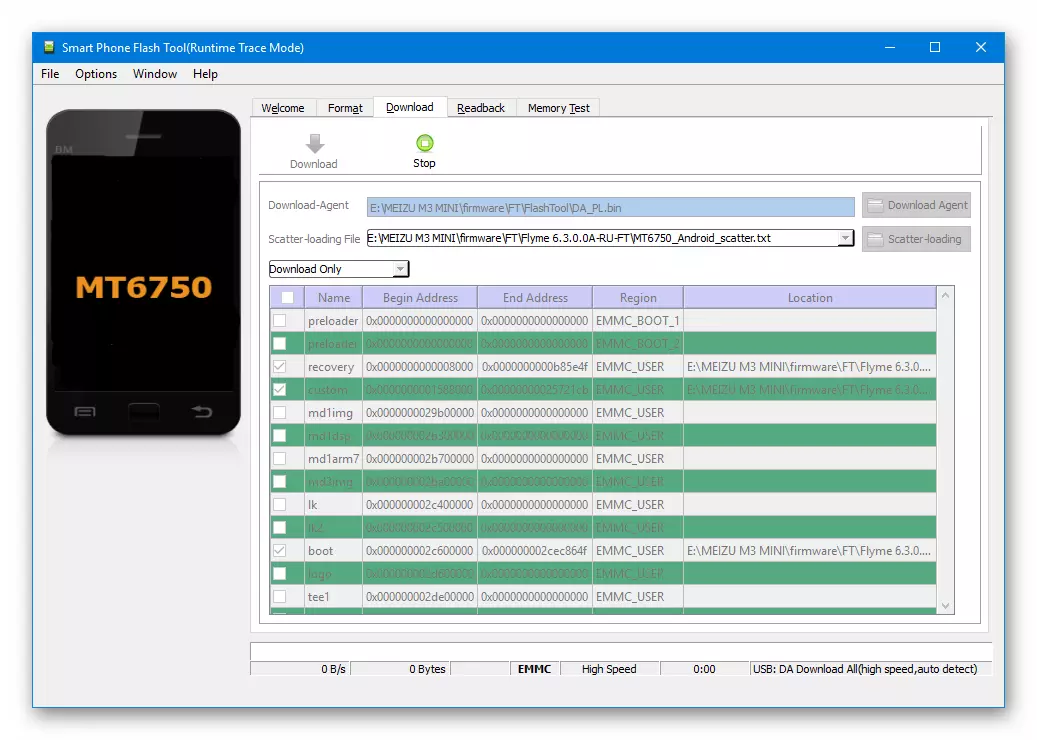
- Firmware se spustí automaticky, jakmile Mini M3 je definován v systému Windows jako "Mediatek Preloader USB VCOM". Zbývá čekat na provedení přepisovacích oblastí paměti zařízení, sledování výplně pruhu pokroku v programu Flash Tool.
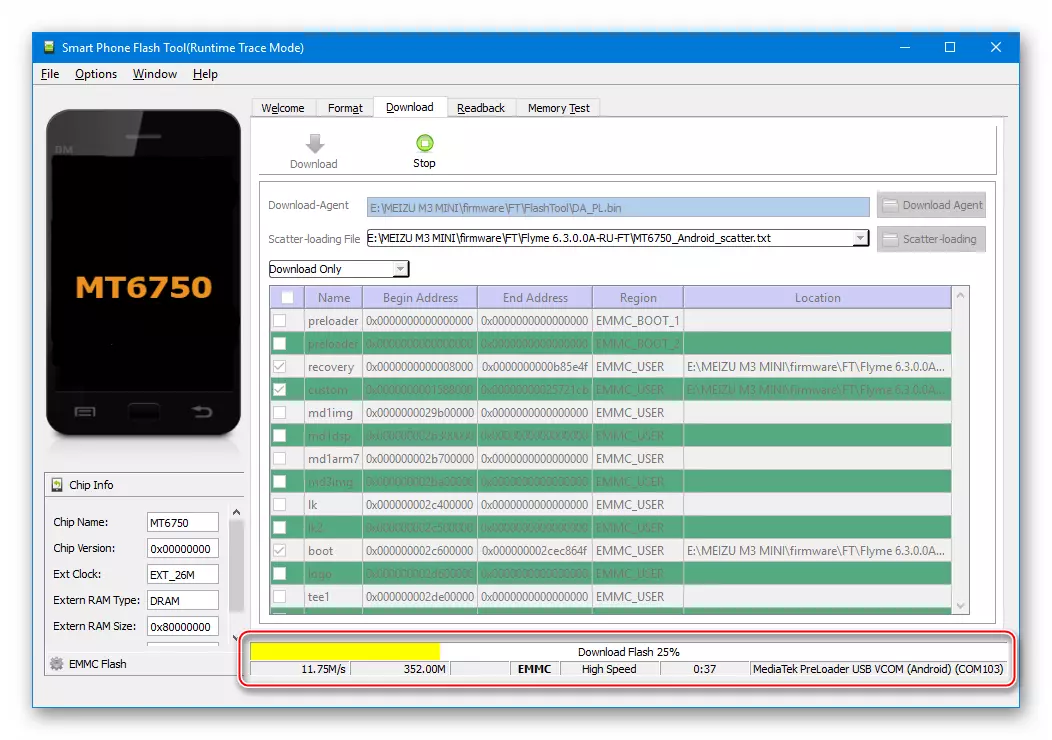
- Po dokončení operace se zobrazí potvrzení o jeho úspěšném výsledku okna "Stáhnout OK". Odpojte kabel YusB ze zařízení.

- Je extrémně doporučeno po provedení přepisování oddílů přes Flash Drive pro vyčištění paměti. Jsme načteni do obnovy, všimneme možnosti "Vymazat data", spuštění "Start".
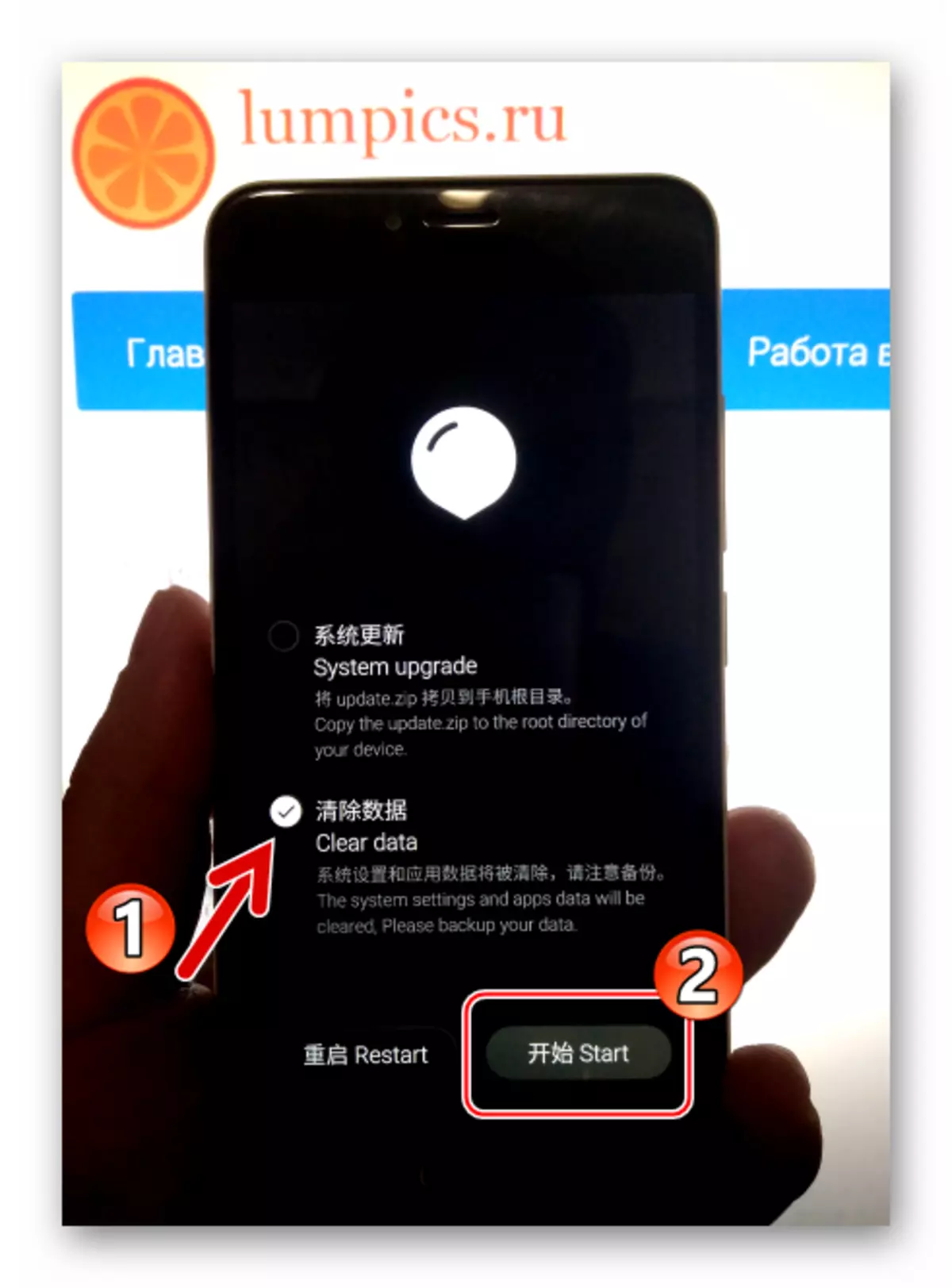
- Na konci poměrně dlouhé fáze nejprve po výše popsaném boot manipulace a inicializaci instalovaných složek se objeví obrazovka s výběrem jazyka Flyme. Určete základní parametry skořepiny Android.
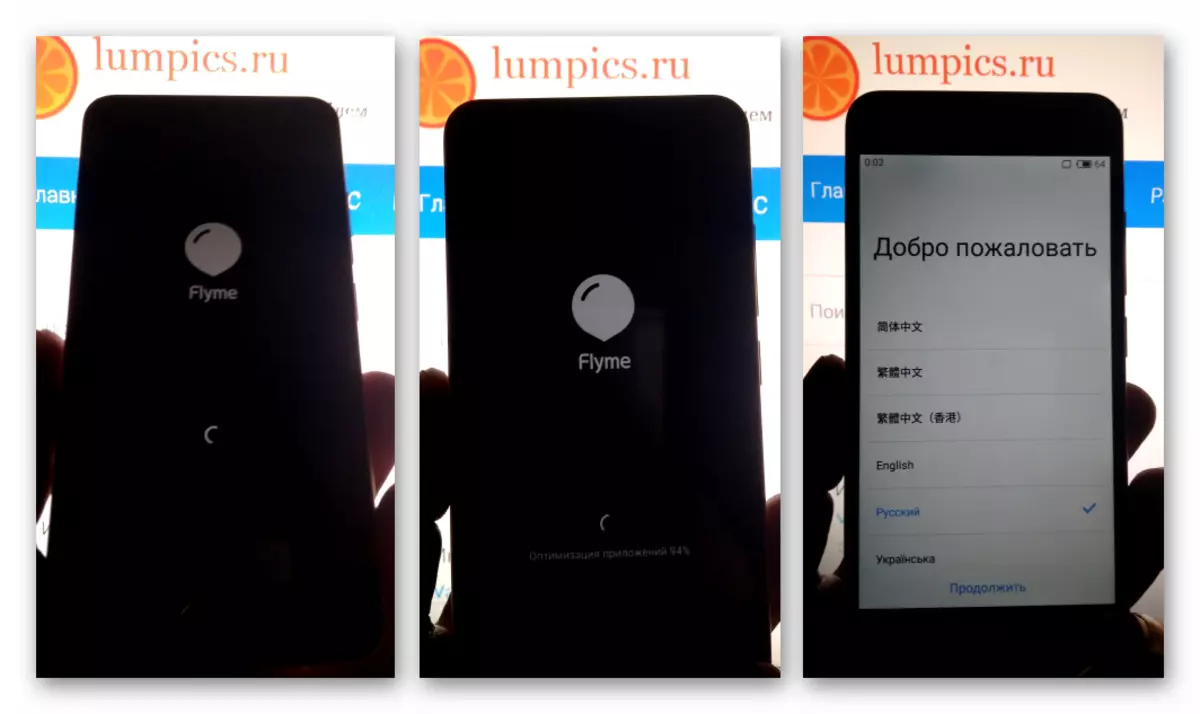
- Můžete jít na operaci obnoveného smartphonu běží modifikované montáže flymos!
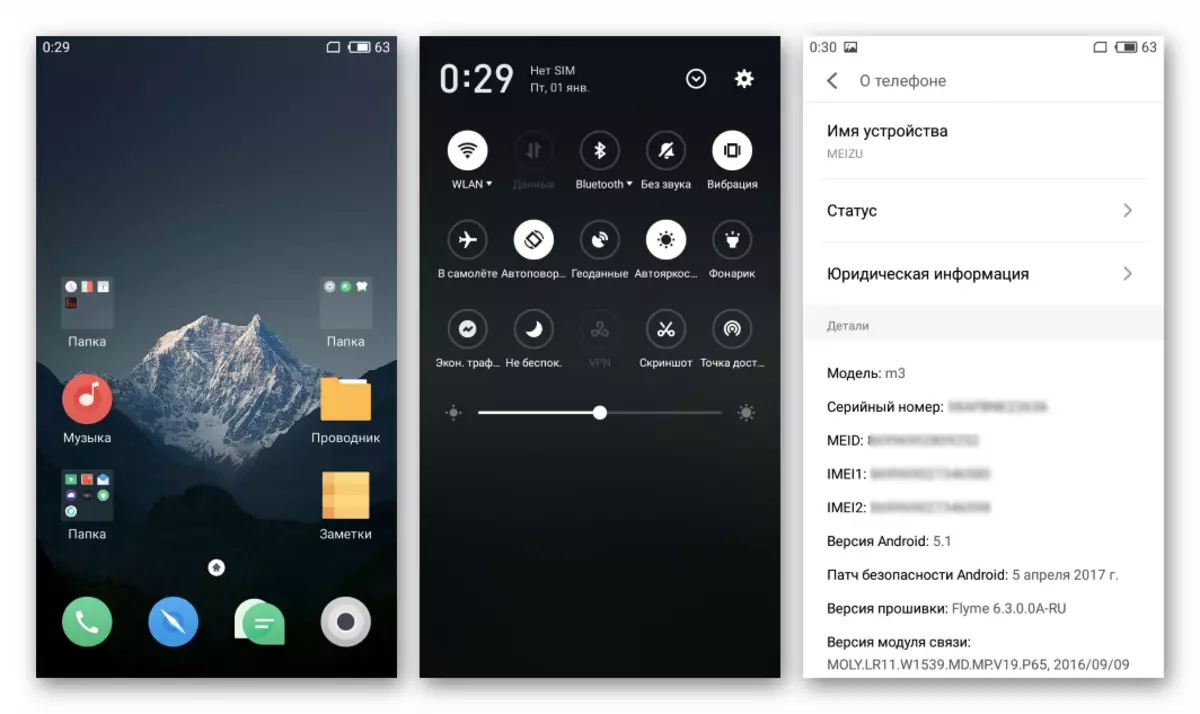
Metoda 4: Flashfire (bez počítače)
Moderní softwarové nástroje umožňují přeinstalovat OS na Meizu M3 Mini přímo z Flyme, bez cyklistiky PC a bez překladu smartphonu do speciálních režimů provozu. Nejčastěji se následující metoda, která naznačuje použití funkcí aplikace Android Flashfire, se používá k instalaci modifikovaného a / nebo přenášeného firmwaru do přístroje.
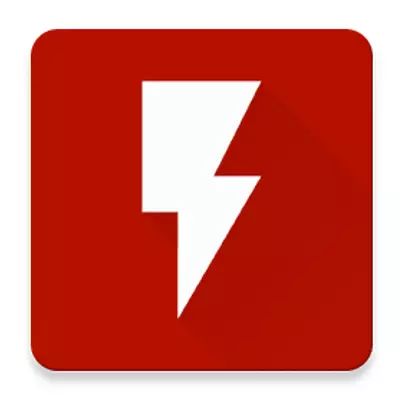
Jako příklad nastavte port systému z jiného smartphonu v daném modelu - Meizu M3S. Toto zařízení je vyrobeno s globálními verzemi firmwaru, takže modernizovaný pro použití na m3 mini Fleimos z ní je velmi populární mezi majiteli stylizovaného modelu. Ve skutečnosti, po instalaci portu M3 mini "otočení" v M3S pro systémový software.
Download Port Flymeos 6.7.4.28g Meizu M3S pro M3 Mini Smartphone

Před provedením následujících bodů pokynů musíte obdržet na oprávnění zařízení SuperUser a instalovat Supersu!
- Umístěme adresář stažený odkazem nahoře a obsahujícím obraz Image.img, ve vnitřní paměti zařízení nebo paměťové karty instalované v něm.
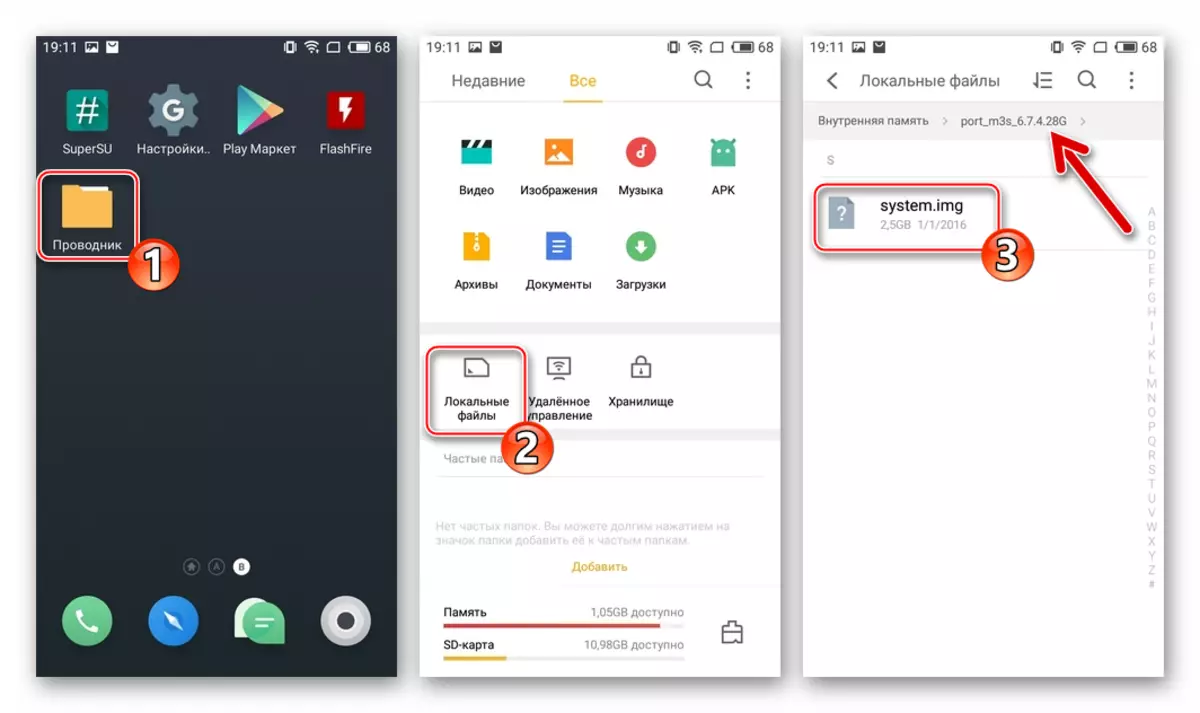
- Nainstalujte aplikaci FlashFire z trhu Google Play.
Stáhnout aplikaci Flashfire pro firmware Meizu M3 Mini z trhu Google Play
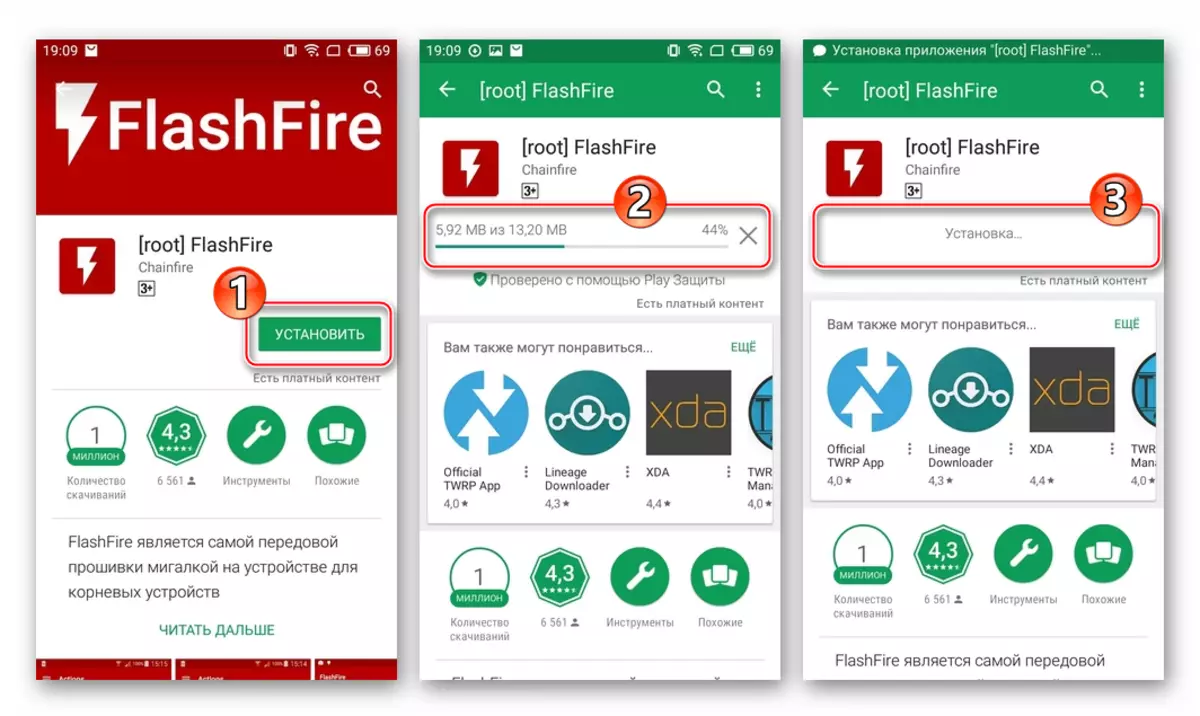
V nepřítomnosti služby Google v Instalovaném systému můžete použít nástroj "Meizu App Store".
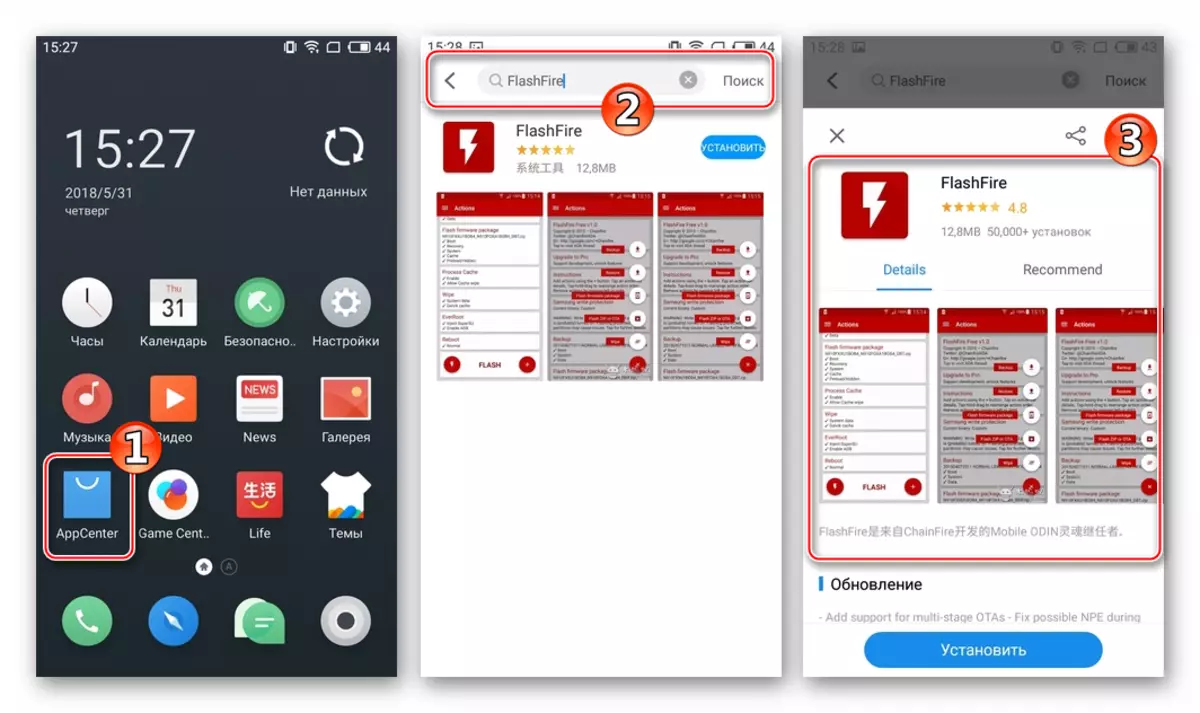
Otevřete tento obchod, zapište do vyhledávacího pole. Žádost o "Flashfire", klepněte na tlačítko "Instalovat" na stránce programu a počkejte na instalaci.
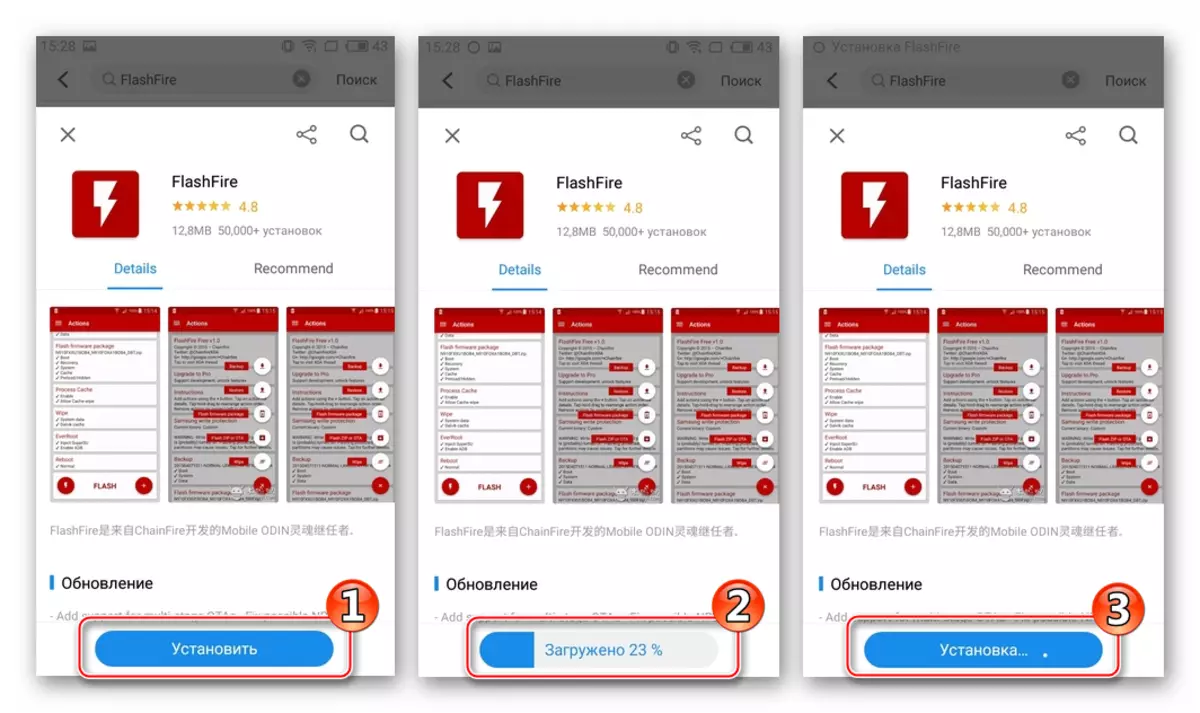
- Otevřete flashfire, poskytujeme nástroj kořenového privilegie.
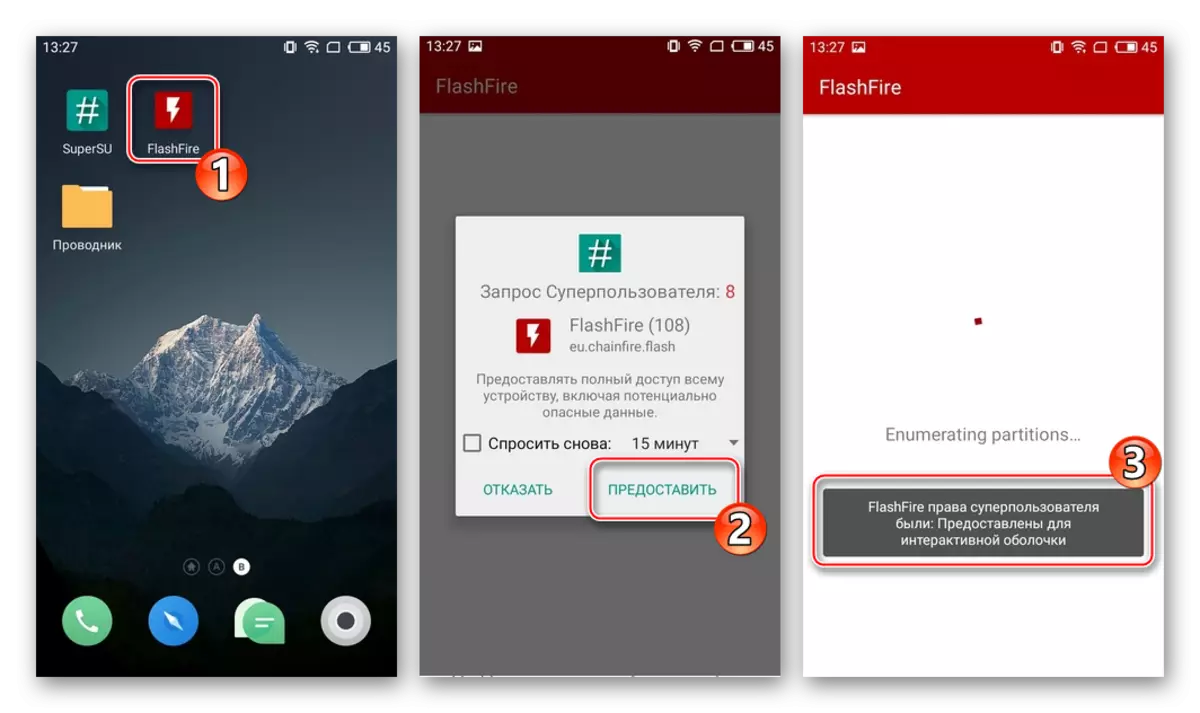
Potvrzuji čtení prevence potenciálních rizik využití prostředků, klepnutím na "dohodnout" podle příslušné žádosti.
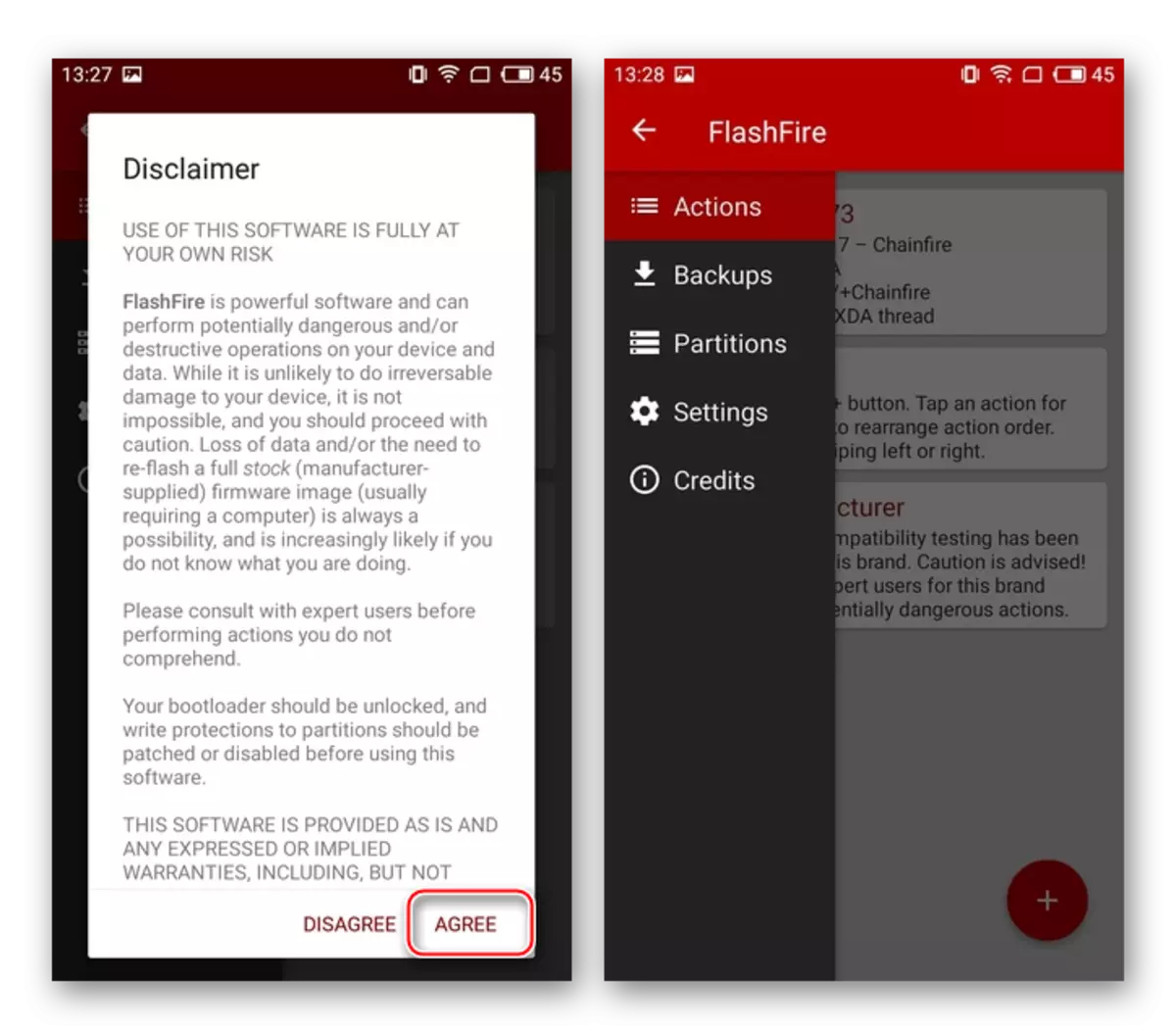
- Stejně jako před jakýmkoliv postupem souvisejícím s intervencí v systému v zařízení Android, před provedením dalších manipulací se doporučuje vytvořit zálohu již nainstalovaného operačního systému. Nejvhodnější řešení pro uložení zálohy bude použití externího disku, takže nainstalujte kartu microSD do zařízení a přejděte na následující způsob:
- Klepněte na tlačítko Round "+" na hlavní obrazovce Flashfire, vyberte v zobrazeném seznamu možností "Backup". Další, Tapack "Full všechny oddíly".
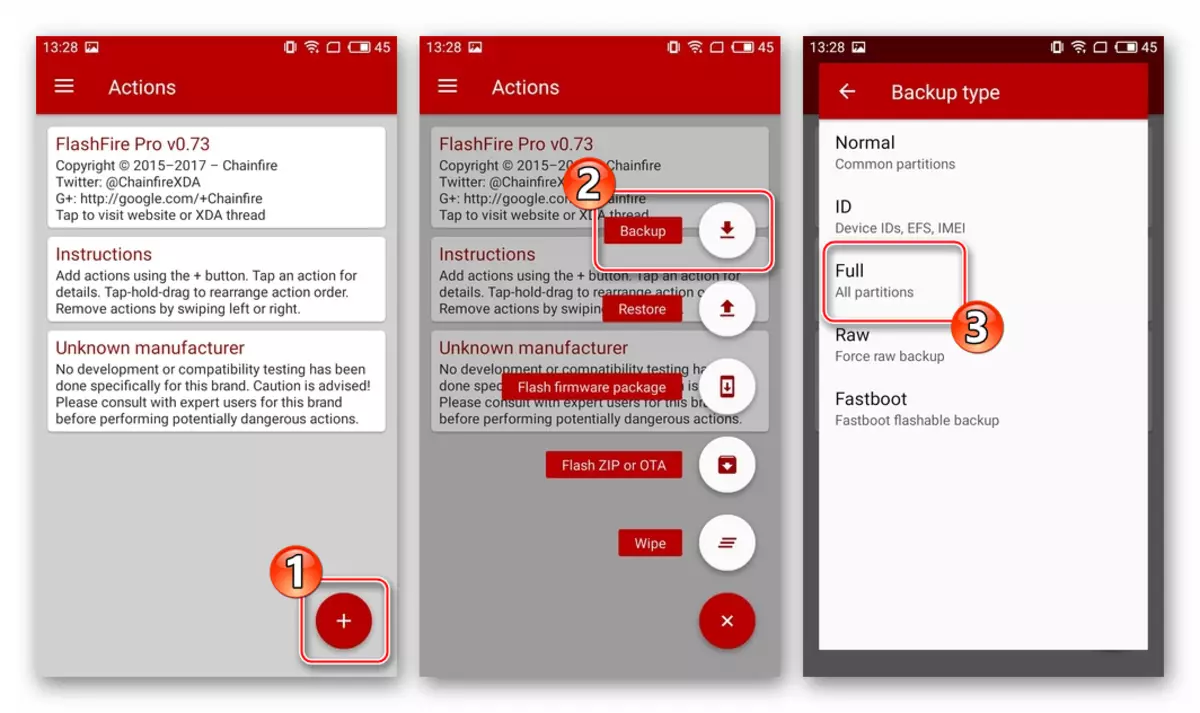
- Dotkneme se "Umístění" a specifikujeme "Externí SD kartu" jako úložiště budoucí zálohy. Volitelně můžete přiřadit dotované jméno a odebrat zaškrtávací políčko, které označují typy dat, které nejsou nutné (nejčastěji z zálohy, vylučují největší část "Data"). Definováním parametrů budoucí zálohy klepněte na zaškrtnutí políčka v horní části obrazovky vpravo.
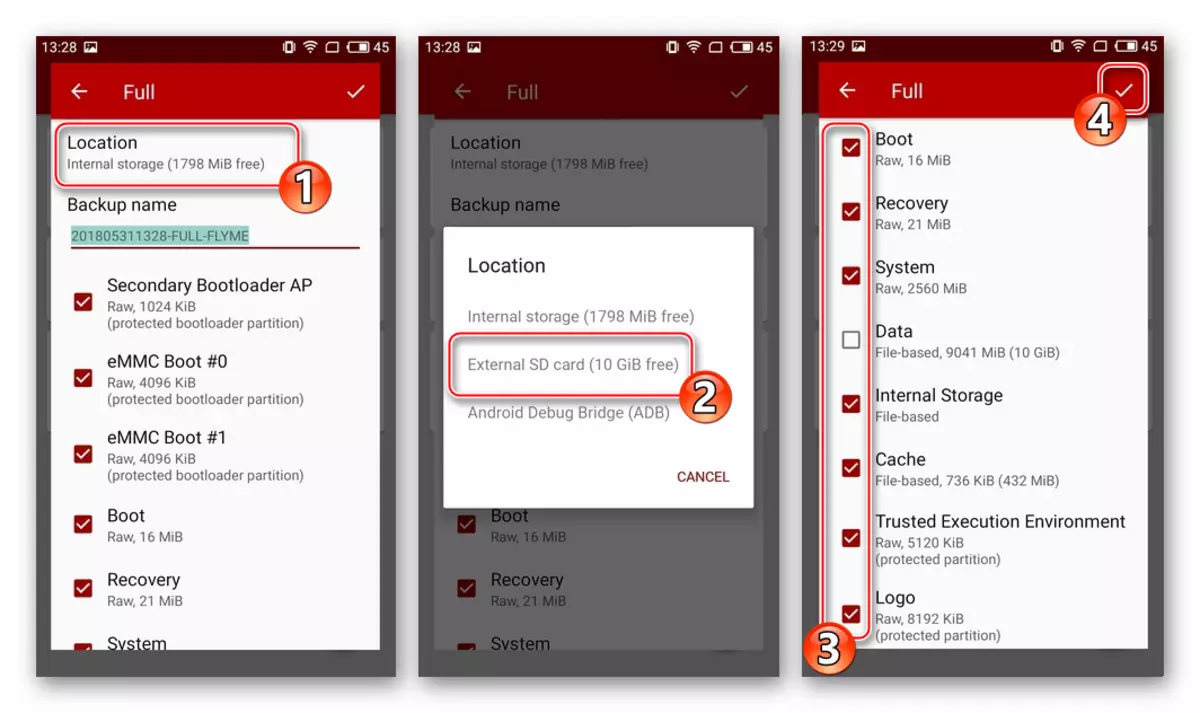
- Klepněte na tlačítko "Flash" v dolní části hlavní obrazovky Flashfire, potvrďte požadavek na připravenost pro začátek operace klepnutím na tlačítko OK v okně, které se zobrazí.
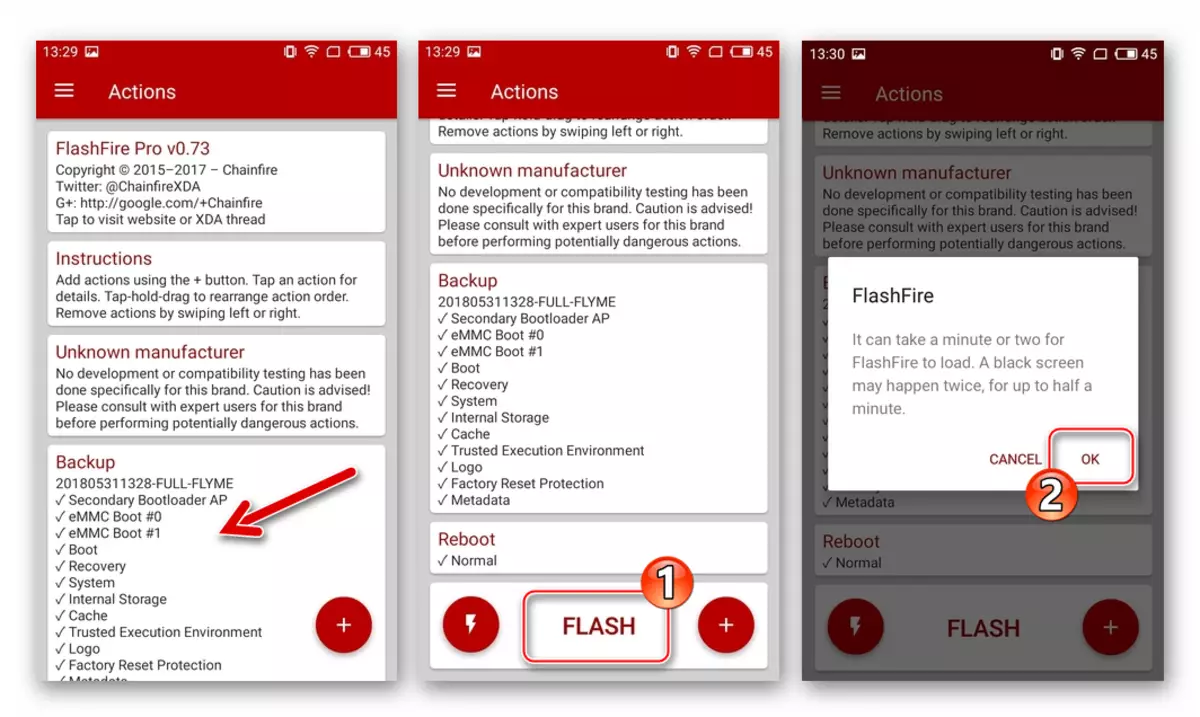
- Těšíme se na ukončení kopírování informací k archivu - obrazovka Smartphone se nejprve vypne na chvíli, a pak se na něm zobrazí nápis "Loading ...". Dále se objeví informace o akcích vyrobených v okamžiku.
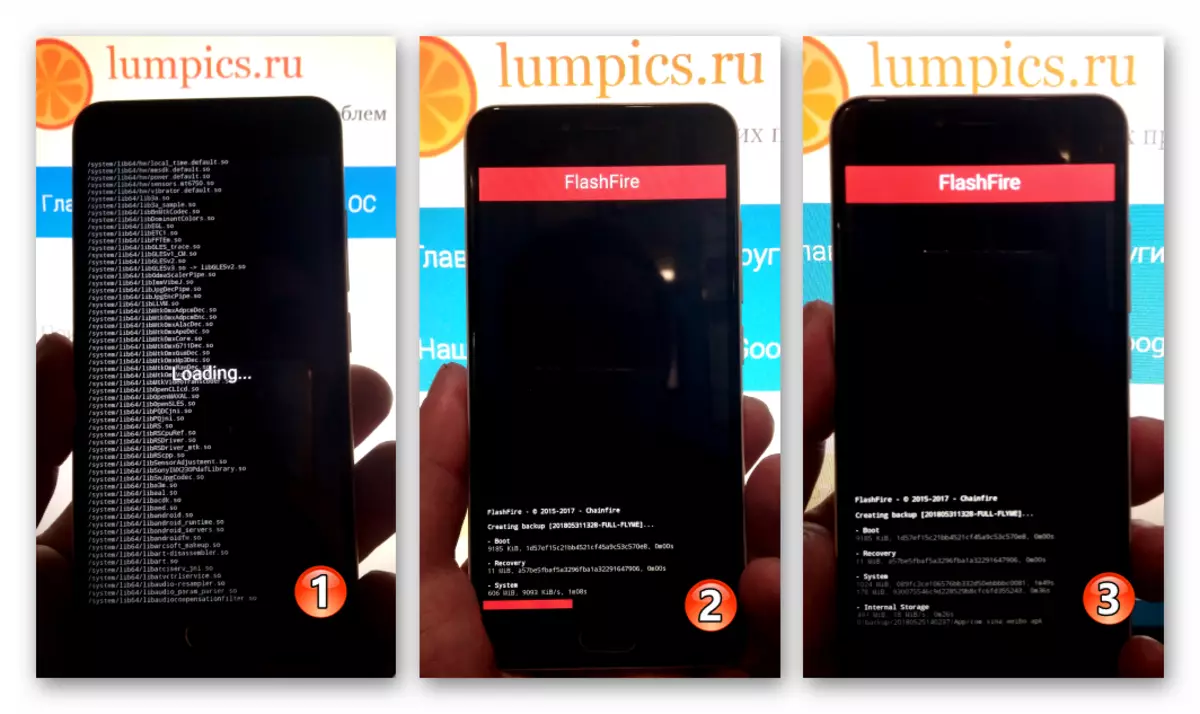
- Po dokončení tvorby skládky sekcí se M3 Mini restartuje a my obdržíme záložní kopii OS, který je uložen podél cesty flashfire / záloh na paměťovou kartu.
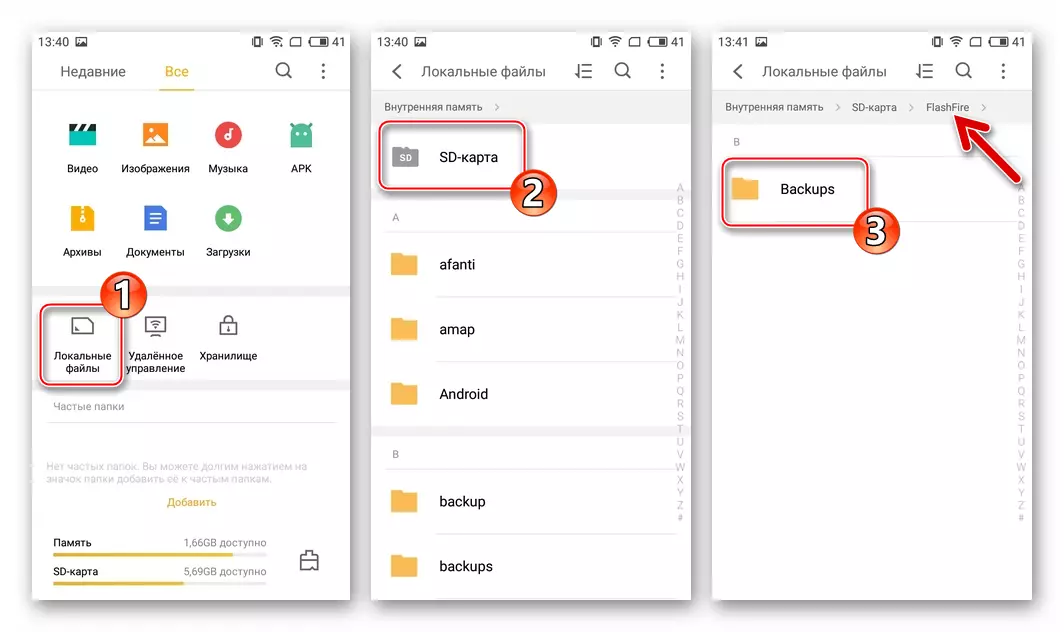
- Klepněte na tlačítko Round "+" na hlavní obrazovce Flashfire, vyberte v zobrazeném seznamu možností "Backup". Další, Tapack "Full všechny oddíly".
- Stáhneme si soubor zip s firmwarem a bez přejmenování (jméno musí být "update.zip"), umístíme jej do kořene interního disku zařízení. Pokud FlyMeos není načten, přejděte k dalšímu kroku bez kopírování balíčku.
- Autorizuje v účtu Meizu. "Nastavení" ("Osobní" sekce ("Osobní") - "Meizu účet" ("Meizu účet").
- Přejděte do postupu stahování v obrazovém obrázku Flashfire pro přepsání sekce "System".
- Tabay "+" na hlavní obrazovce FlashFAER vyberte mezi možností "Balíček firmwaru Flash firmware". Zadejte umístění cesty složky v Image Installed OS.
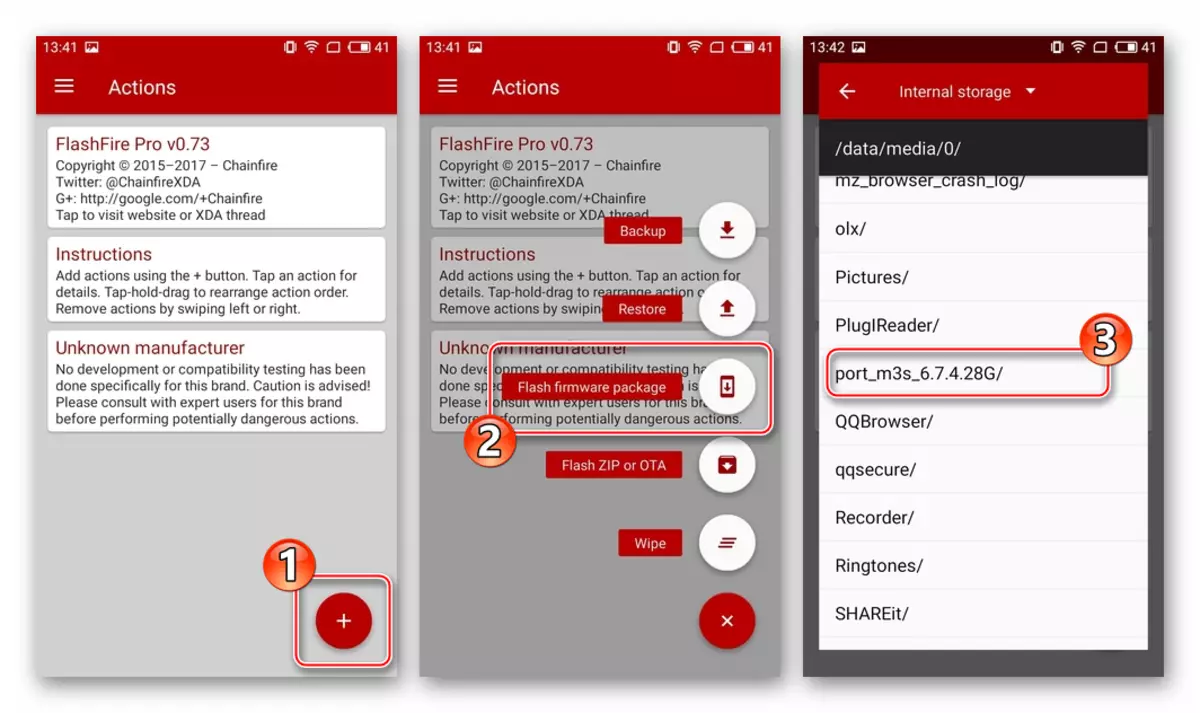
- Dotkneme se názvu souboru System.img a pak zaškrtněte seznam přepsaných sekcí.
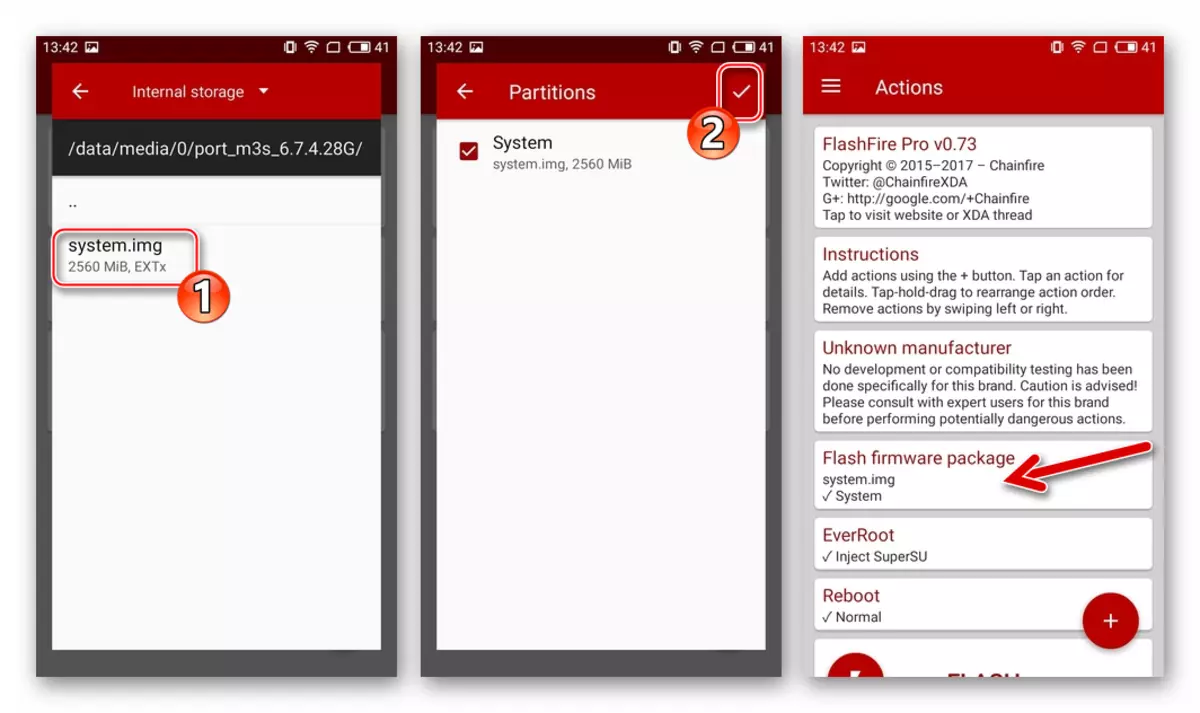
- Tabay "+" na hlavní obrazovce FlashFAER vyberte mezi možností "Balíček firmwaru Flash firmware". Zadejte umístění cesty složky v Image Installed OS.
- Zahrnout do procesu přeinstalace postupu firmwaru pro čištění oddílů, aby se zabránilo problémům v fungování flymos v budoucnu. Dotkneme se "+", vyberte "vymazat", nastavte zaškrtávací políčka v Chekboxes: "Systémová data", "Apps 3. strana", "Dalvik Cache", "Oddíl mezipaměti". Potvrďte výběrovou pásku na klíště v horní části obrazovky.
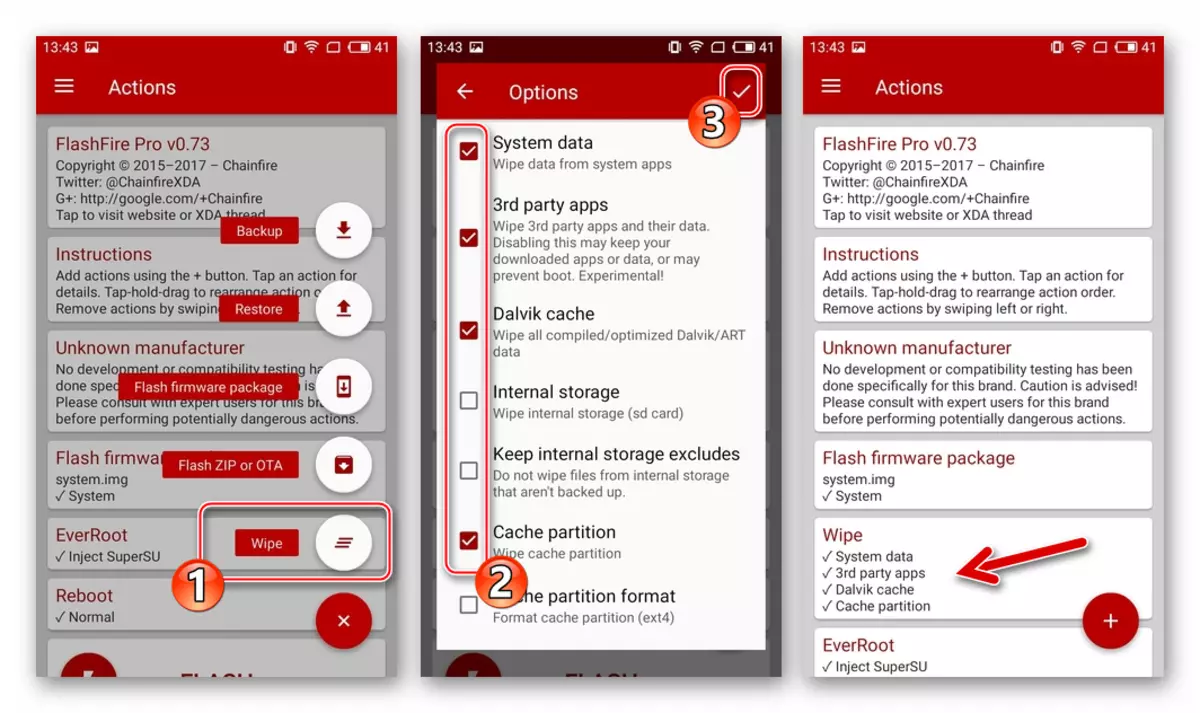
- Klepněte na tlačítko "Flash", potvrďte požadavek na připravenost pro spuštění přepsání hlavní systémové oddíl, klepnutím na "OK" v okně dotazu.

- Dále přístroj přestane reagovat na akce uživatele a postup pro přenos souborů z obrázku na M3 Mini paměti, následovaný vyplněním indikátoru pokroku na obrazovce. Čekání na dokončení procesu, po kterém se zařízení automaticky restartuje.
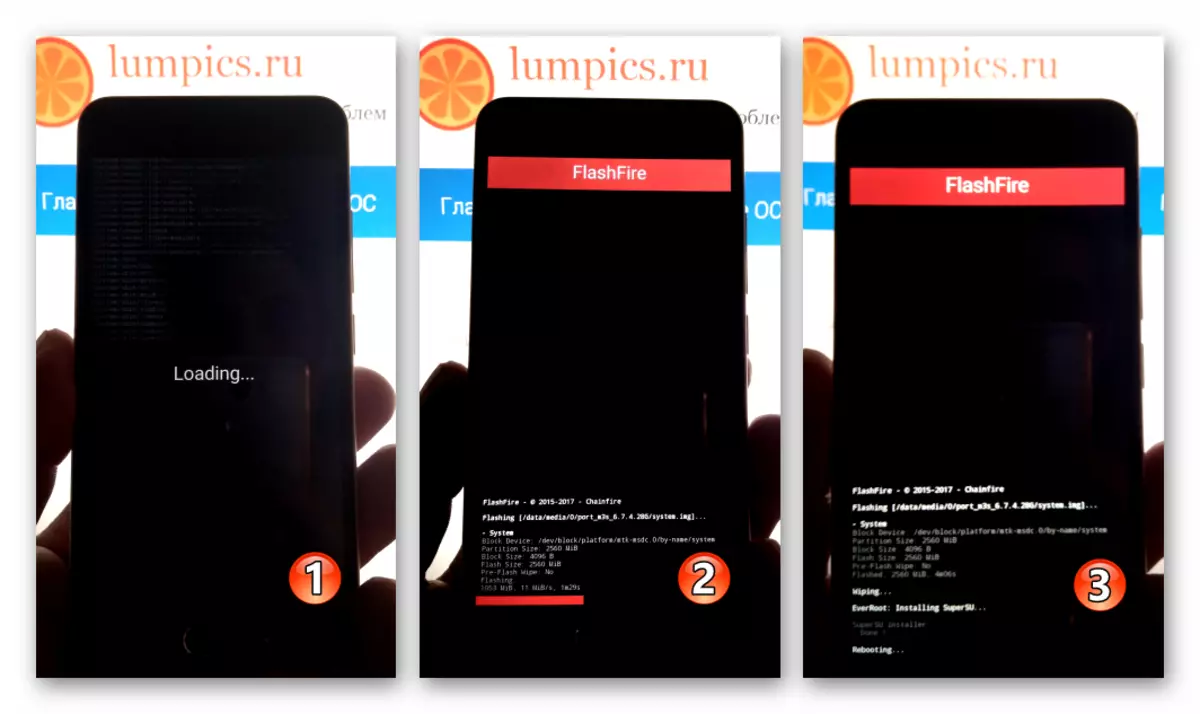
- První spuštění systému instalovaného prostřednictvím flashfire trvá déle než obvykle, vzhledem k potřebě inicializovat a optimalizovat všechny komponenty operačního systému. Je doplněn vzhledem původního vzhledu Android.
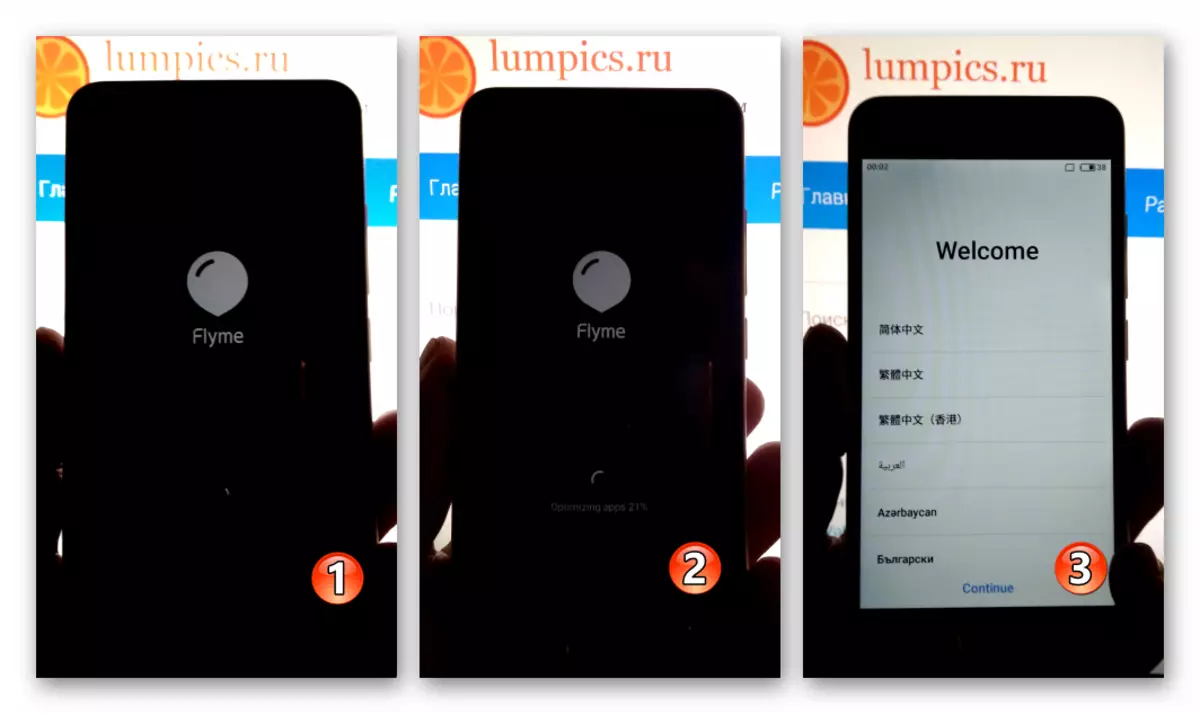
- Určete základní nastavení shellu.
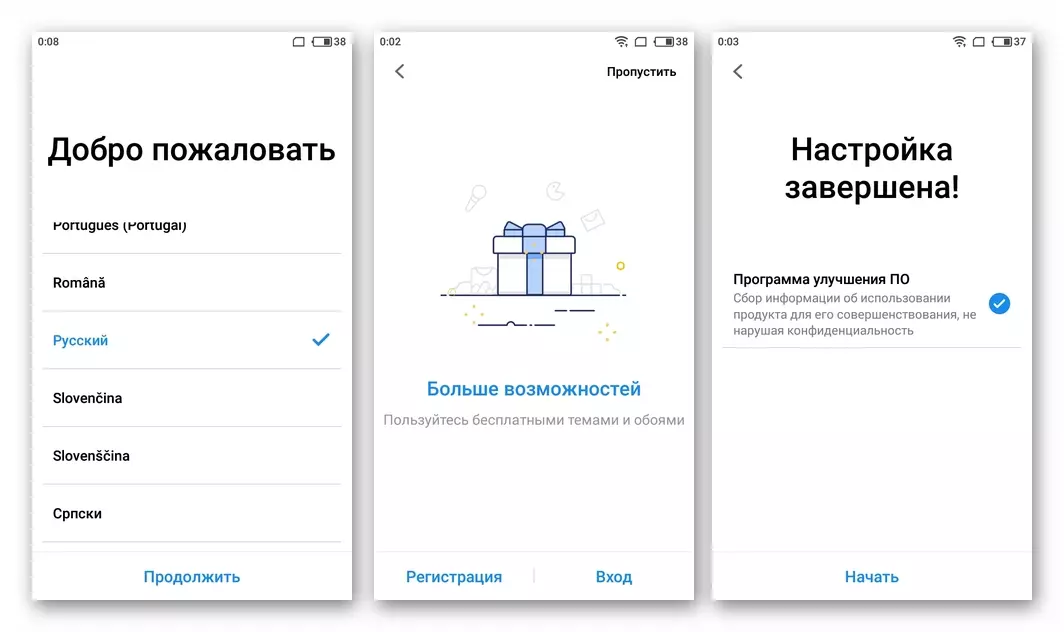
- V důsledku toho získáváme denní provoz mini operace M3, která působí pod kontrolou globálního firmwaru, který byl zpočátku určen pro model M3S, který však nezasahuje do systému dokonale plnit své funkce!
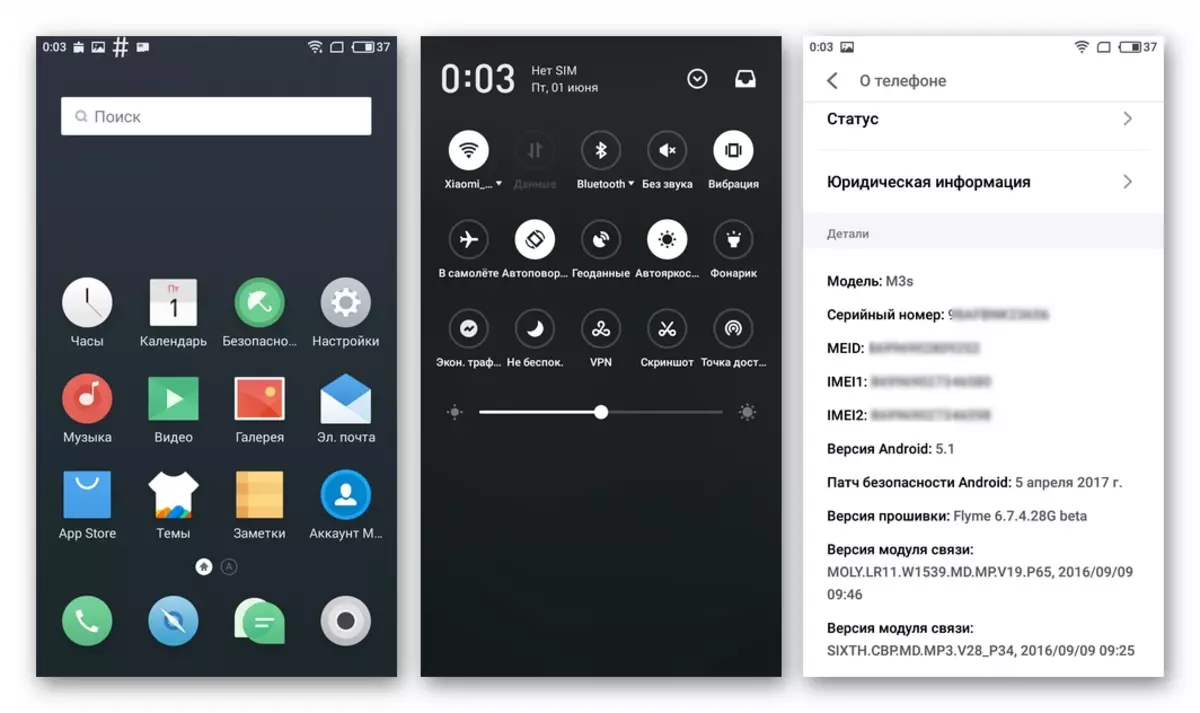
Čtením výše uvedeného materiálu se tedy můžete ujistit, že přeinstalování a obnovení operačního systému operačního systému Meizu M3 M3 je poměrně realizován obvyklým uživatelem modelu a s úzkým prováděním osvědčených pokynů by neměly způsobit potíže.
